更新时间:2023-12-07
1.功能简介
本文介绍了信锐TS系列交换机基本相关配置,以下相关功能配置均基于NAC3.11.0 版本。
2.配置步骤
2.1.控制器发现TS交换机(TS和控制器同二层环境)
2.1.1.同二层环境下NAC可自动发现TS
点击【交换机管理】-【交换机】-【发现新交换机】选择需要激活的TS交换机,点击激活
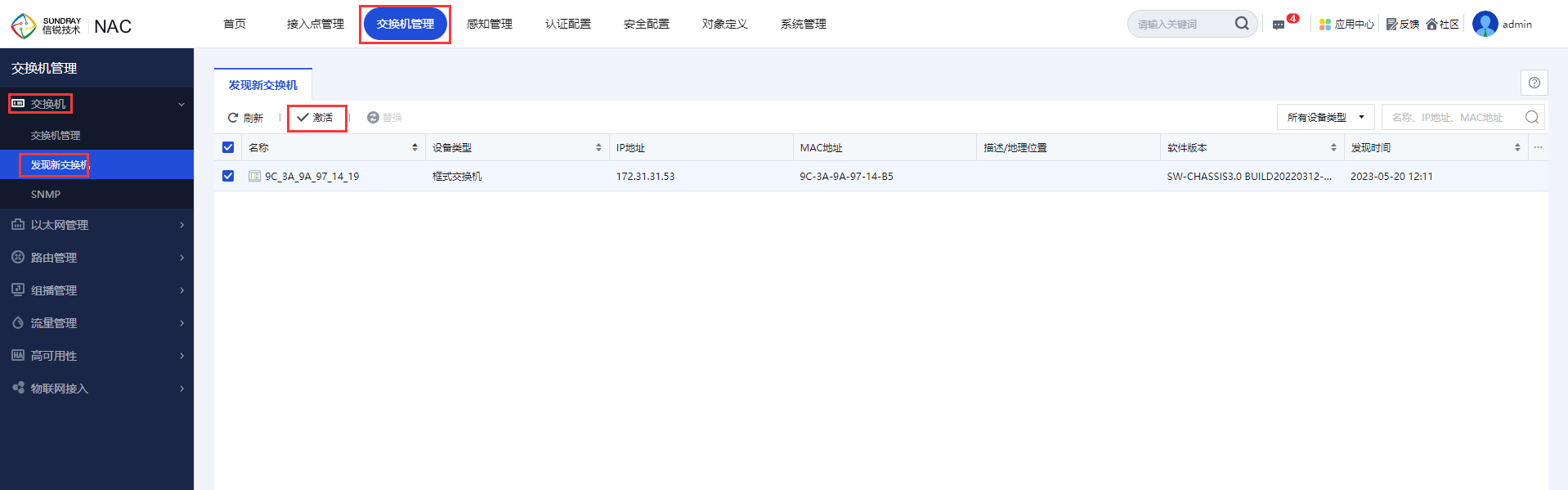
修改交换机的名字、选择交换机所属组、填写发现控制器IP地址、设置管理vlan地址、填写管理vlan、选择管理vlan的端口,根据现场网络实际情况进行填写
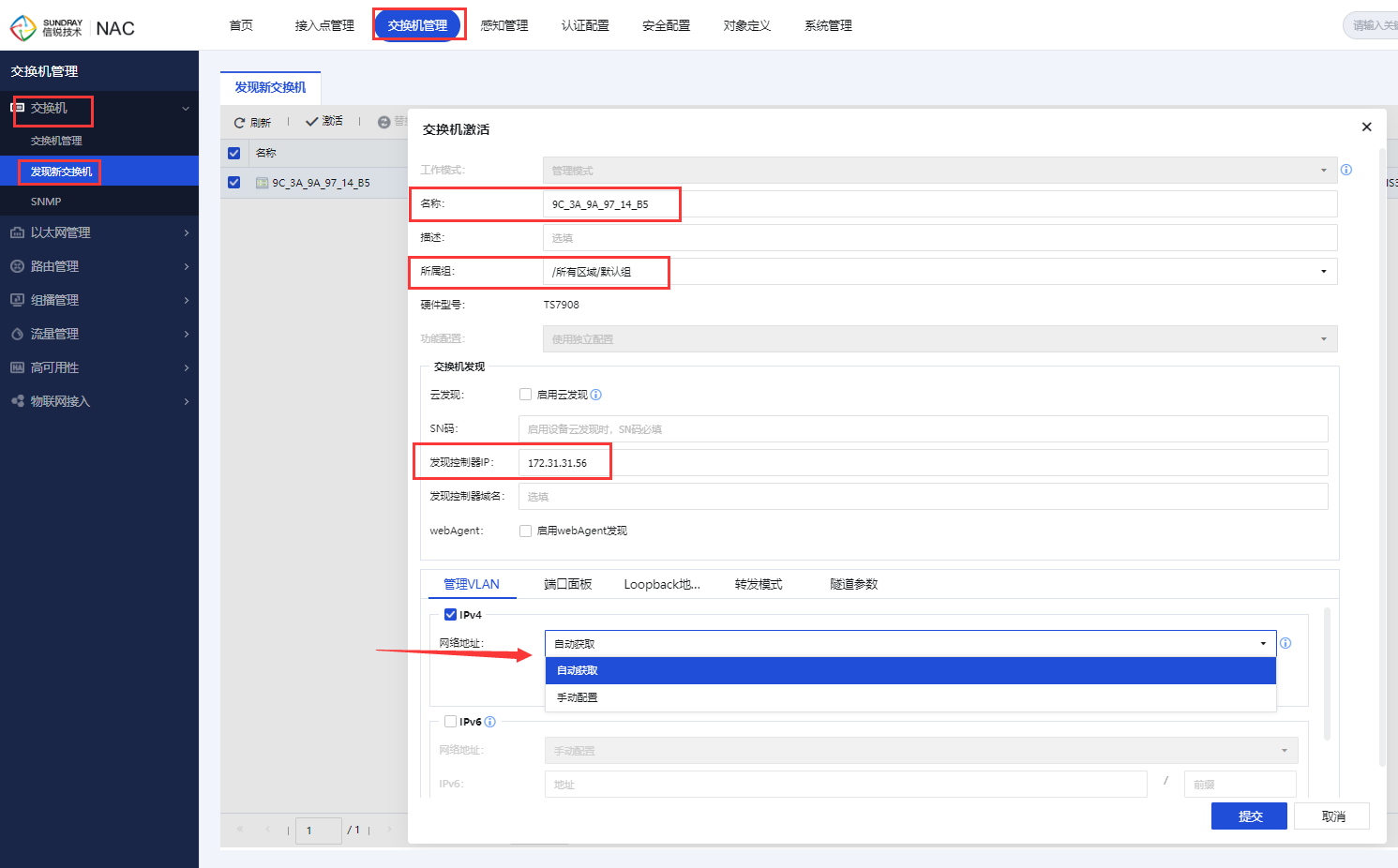
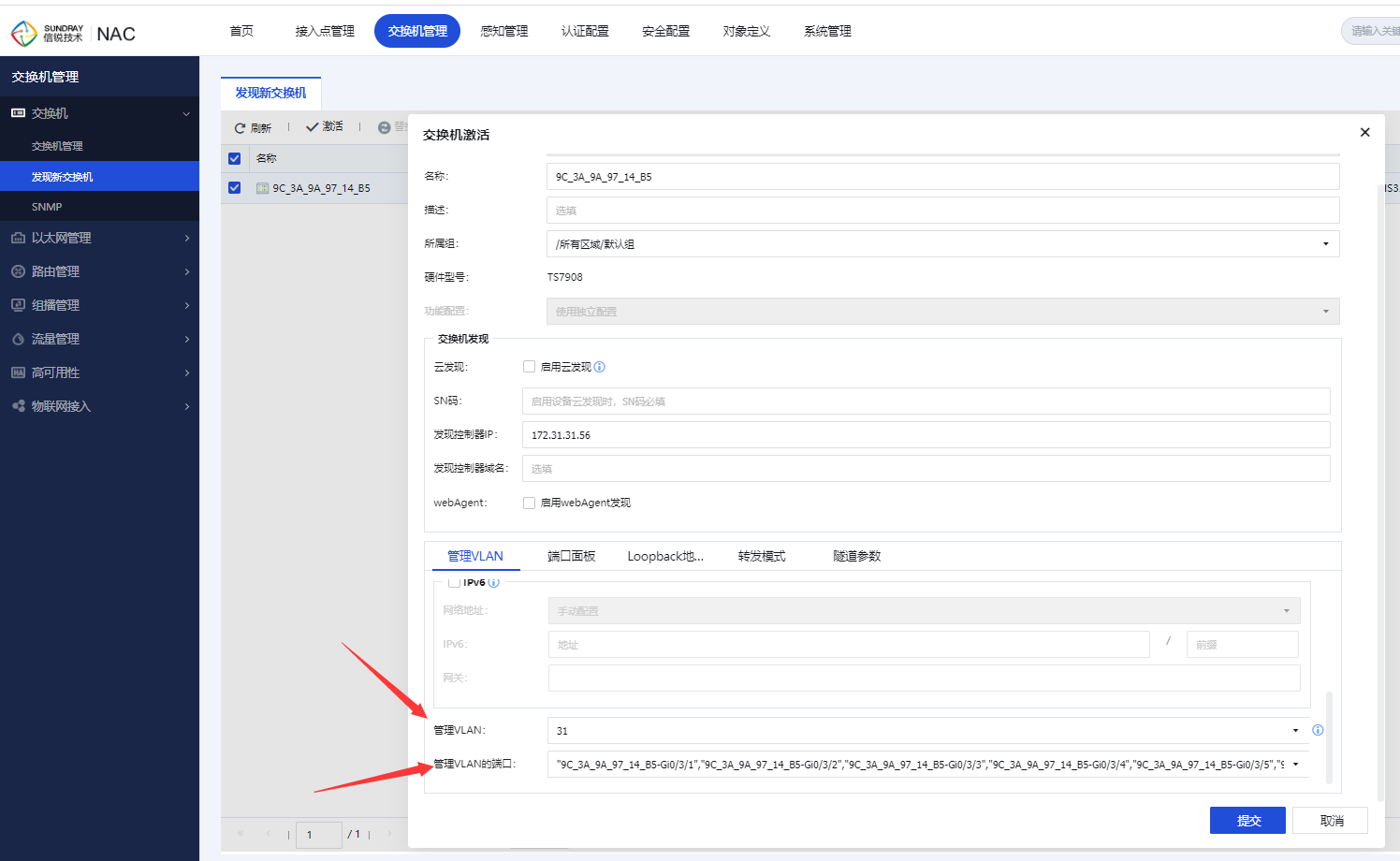
点击【端口面板】,设备交换机接口配置,可以批量也可以单个修改
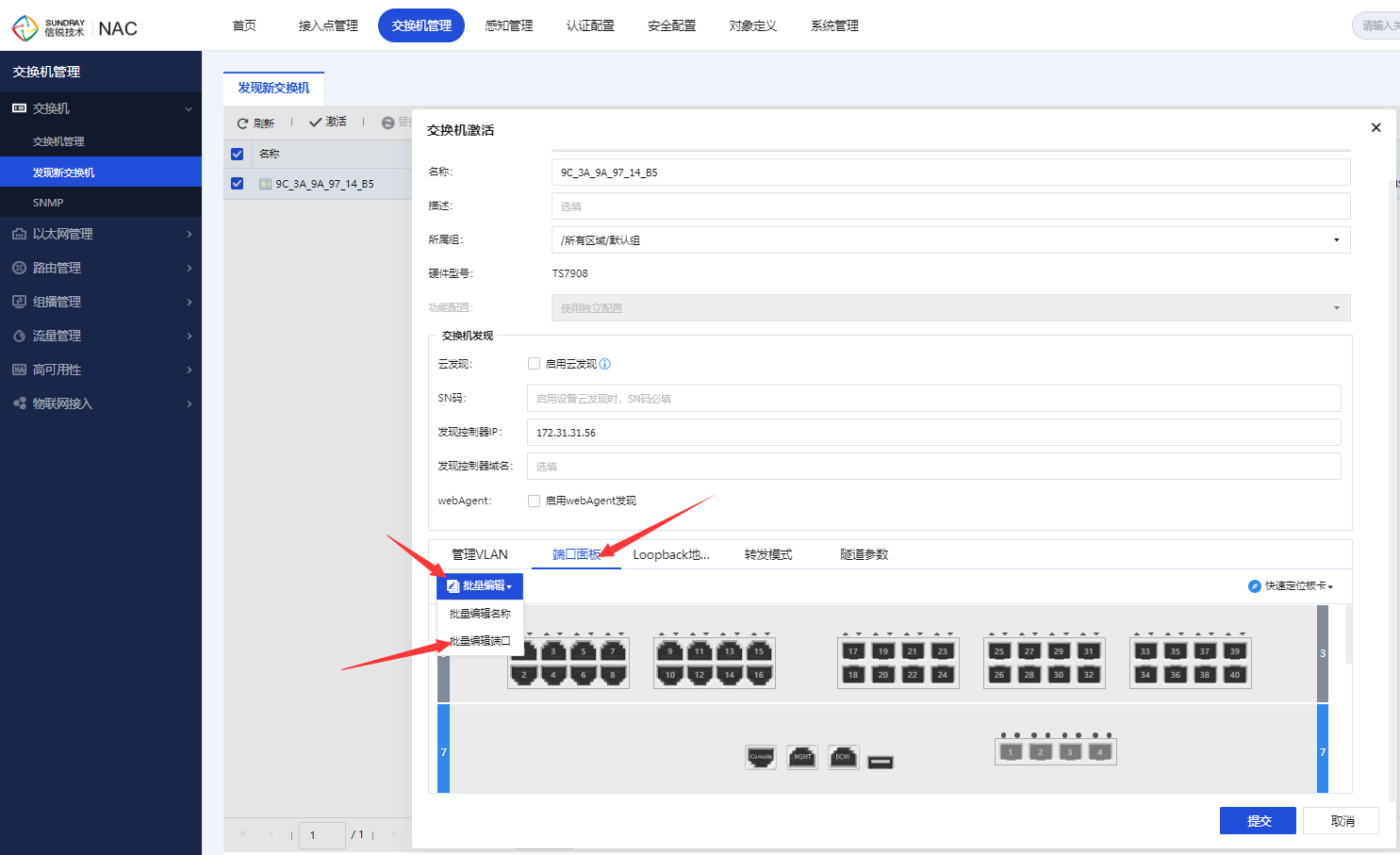
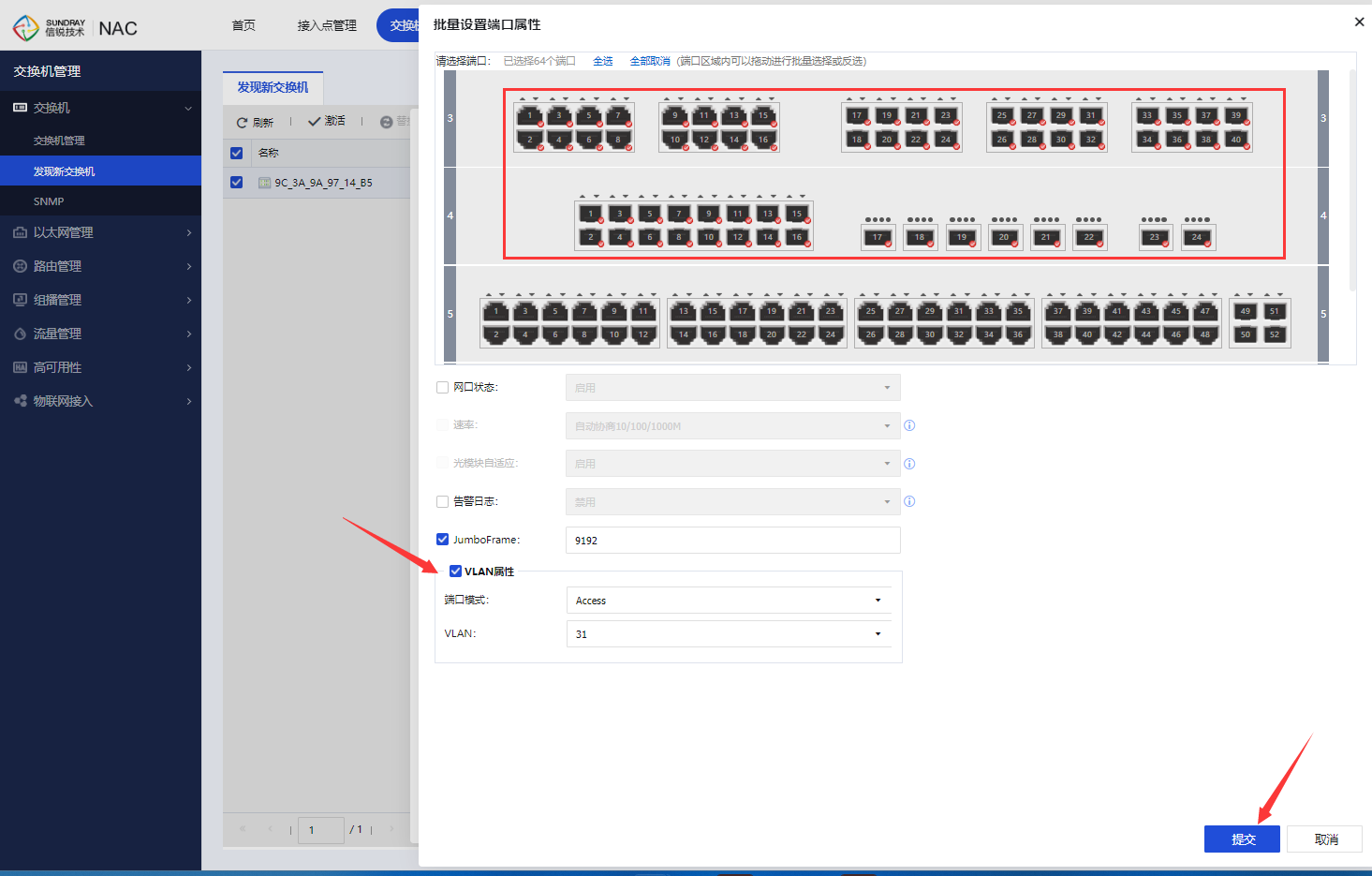
以上信息配置完成之后点击提交,等待交换机激活上线
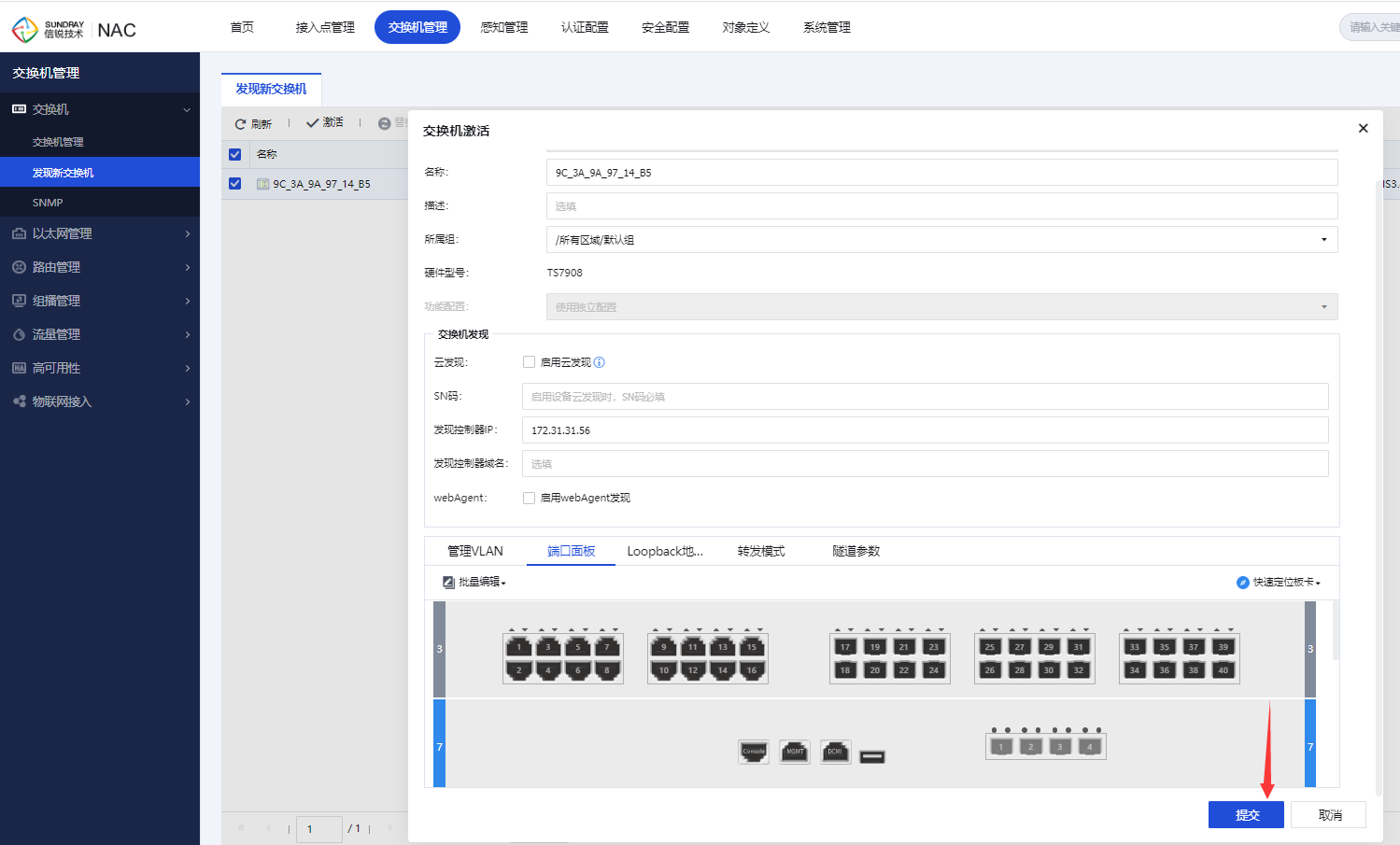
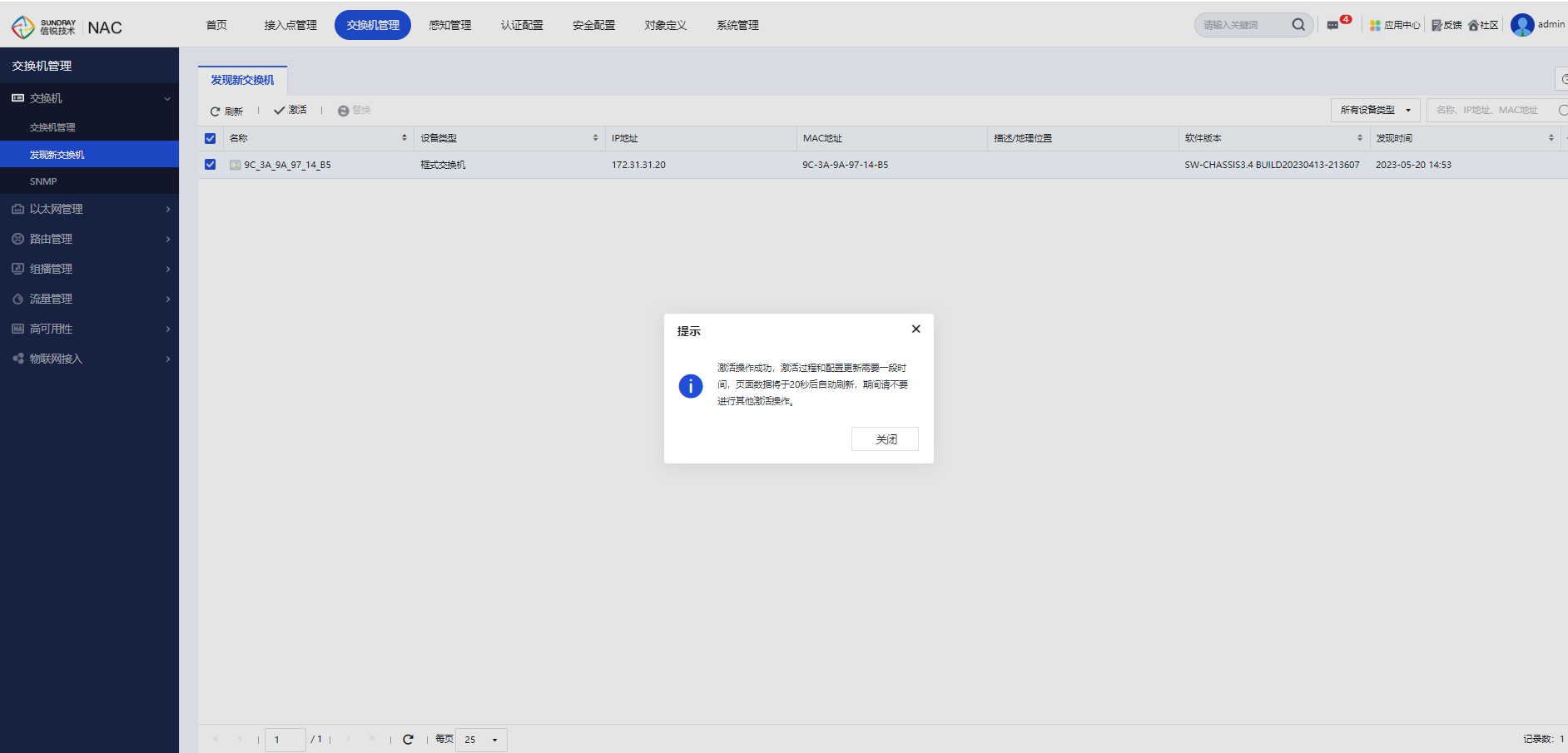
激活之后点击【首页】-【设备】-【交换机】-【交换机列表】查看交换机在线情况
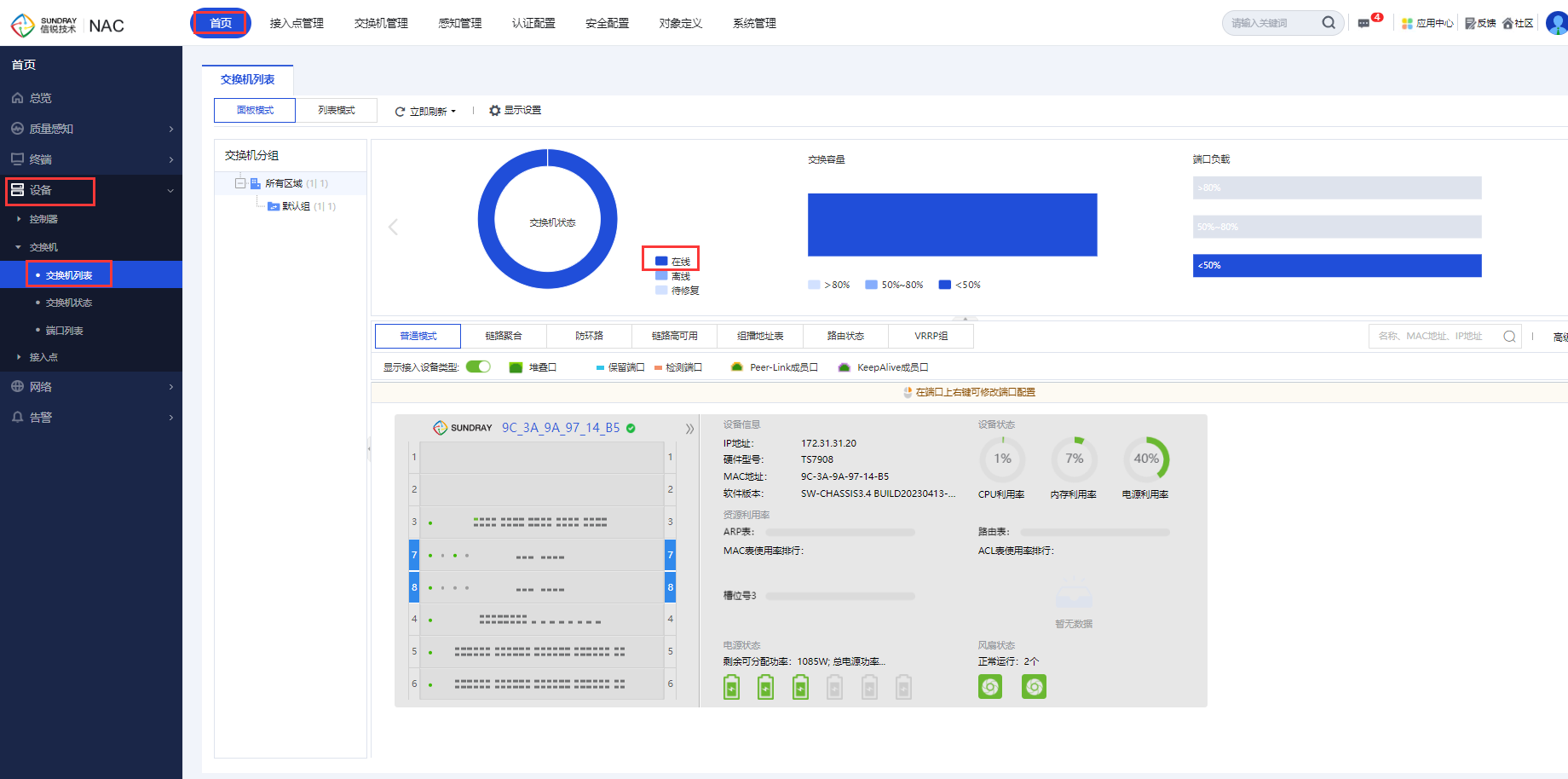
2.2.控制器发现TS交换机(TS和控制器跨三层环境)
2.2.1.配置TS交换机
配置PC的地址是192.168.0.2,打开浏览器输入192.168.0.1登录TS交换机进行配置。根据现场实际情况进行配置
登录交换机,配置交换机上联接口
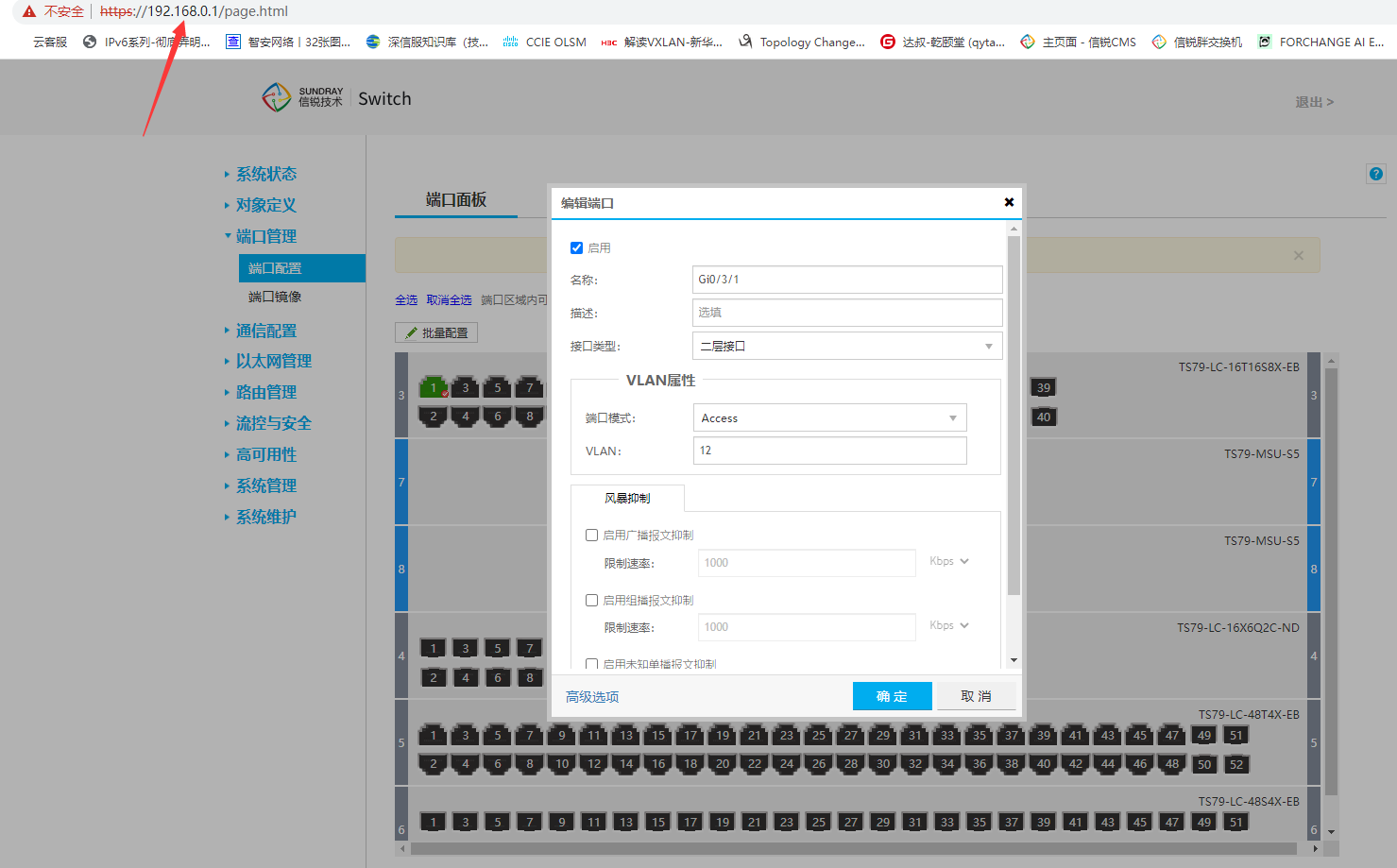
配置vlan
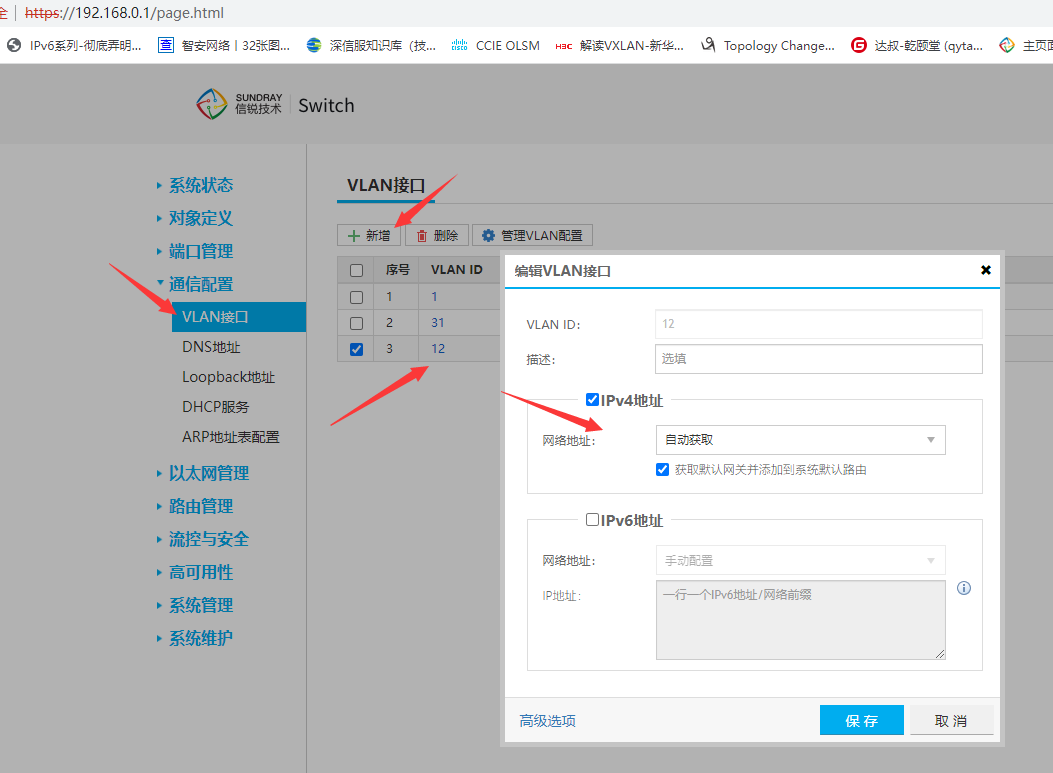
配置发现控制器的地址
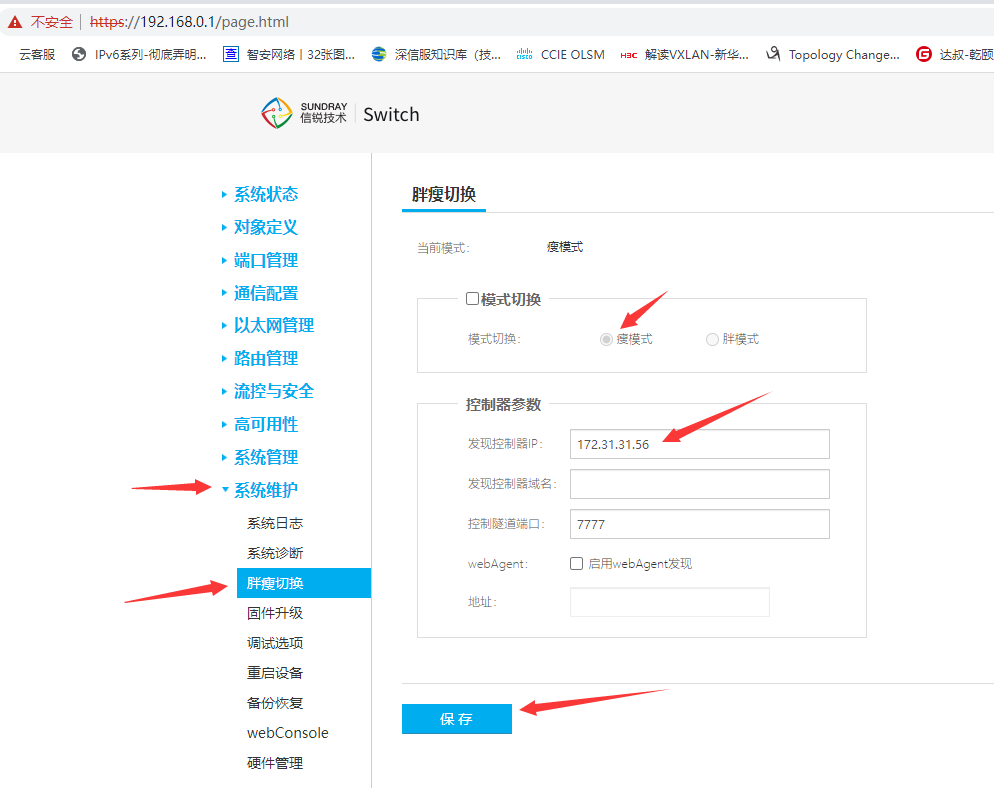
2.2.2.激活TS交换机
点击【交换机管理】-【交换机】-【发现新交换机】选择需要激活的TS交换机,点击激活,
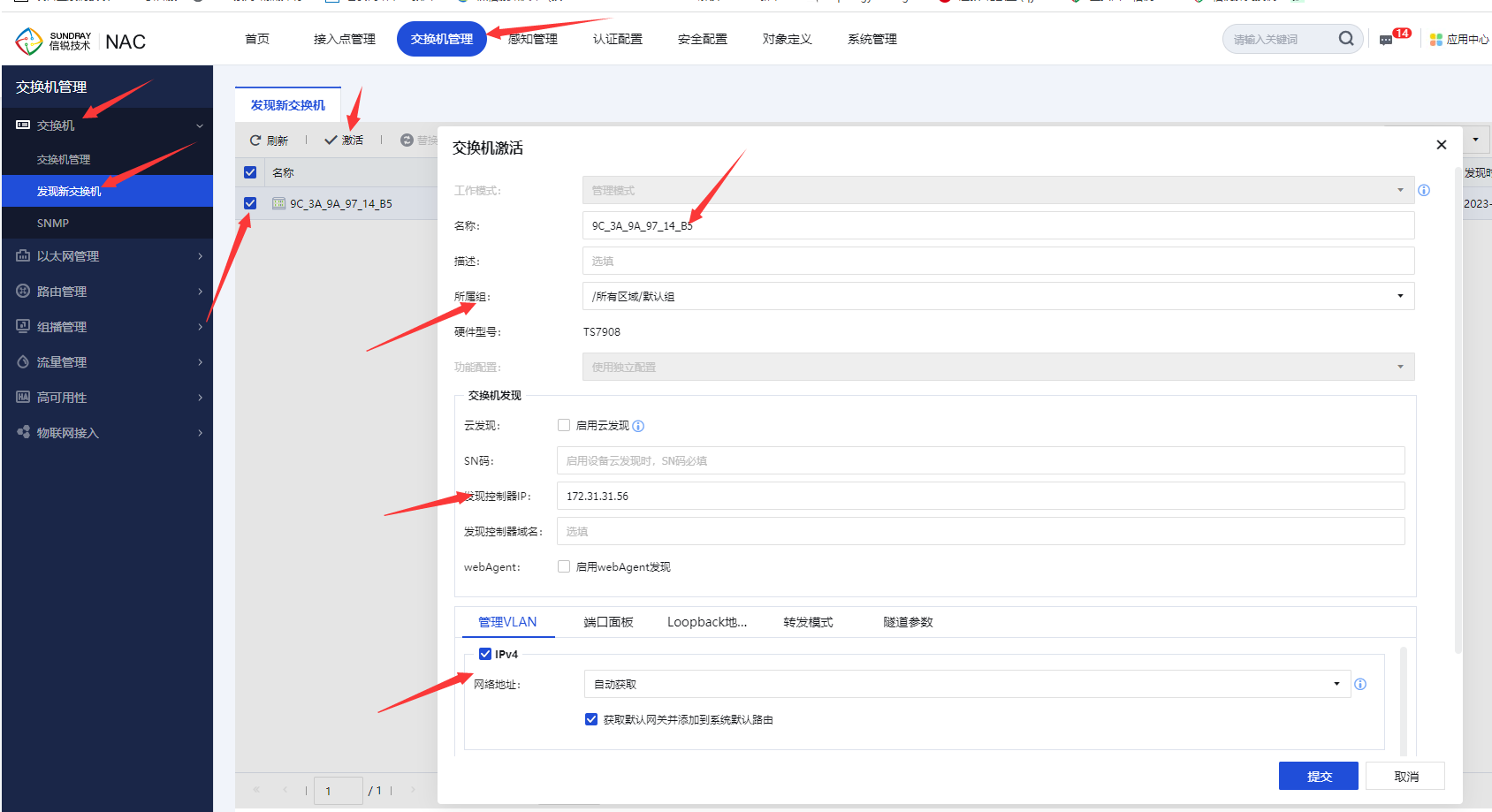
修改交换机的名字、选择交换机所属组、填写发现控制器IP地址、设置管理vlan地址、填写管理vlan、选择管理vlan的端口,根据现场网络实际情况进行填写
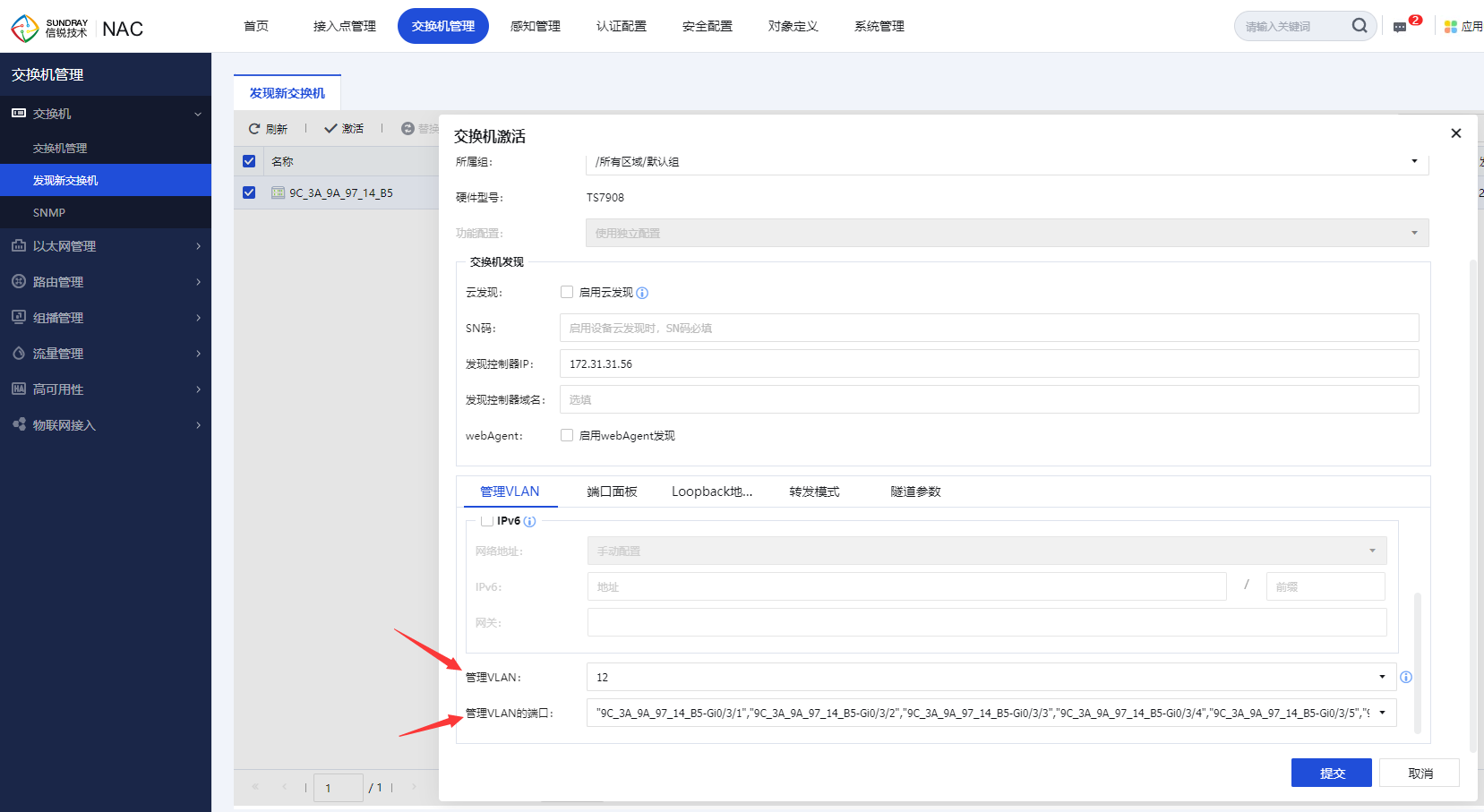
点击【端口面板】,设备交换机接口配置,可以批量也可以单个修改
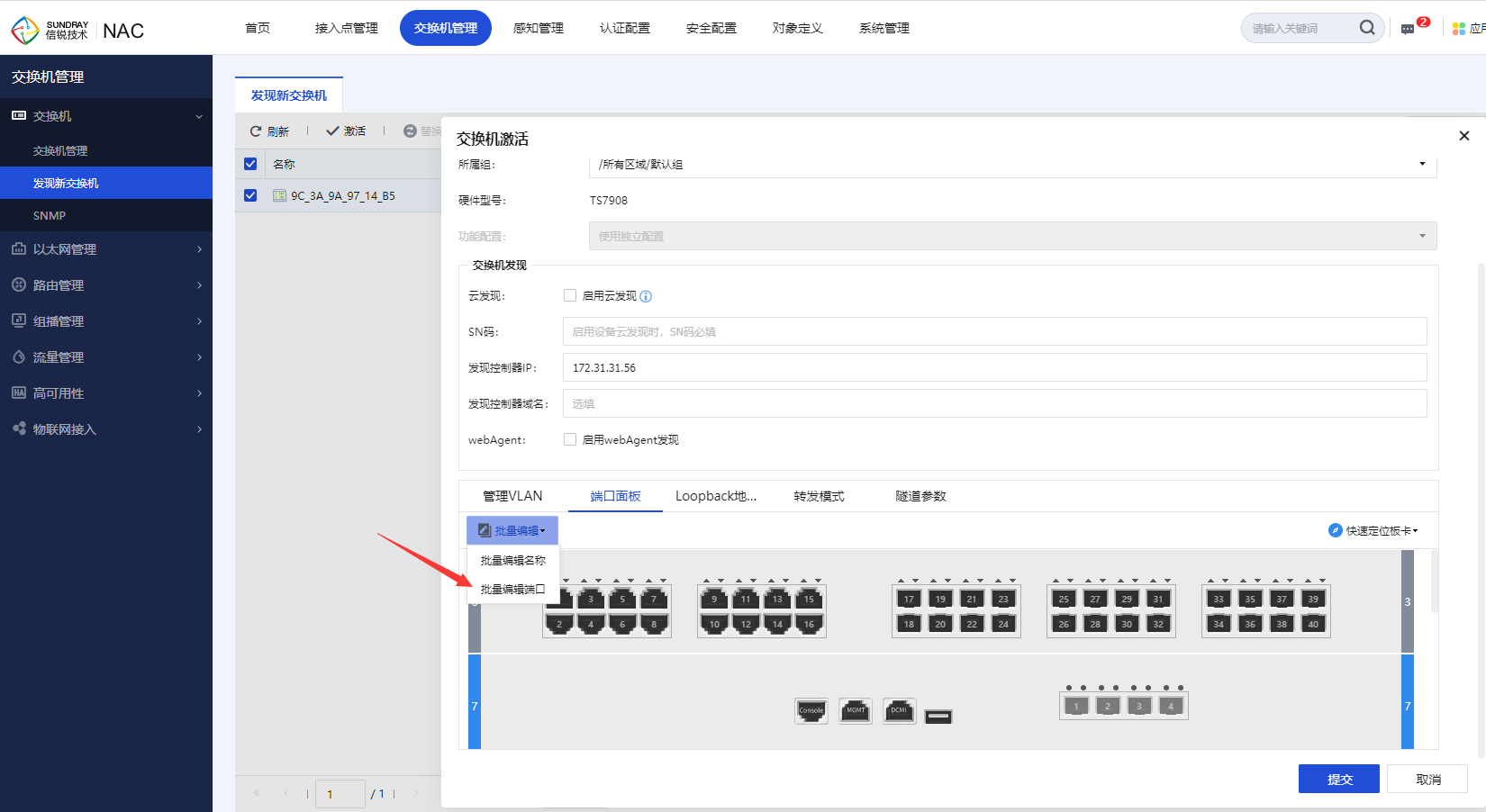
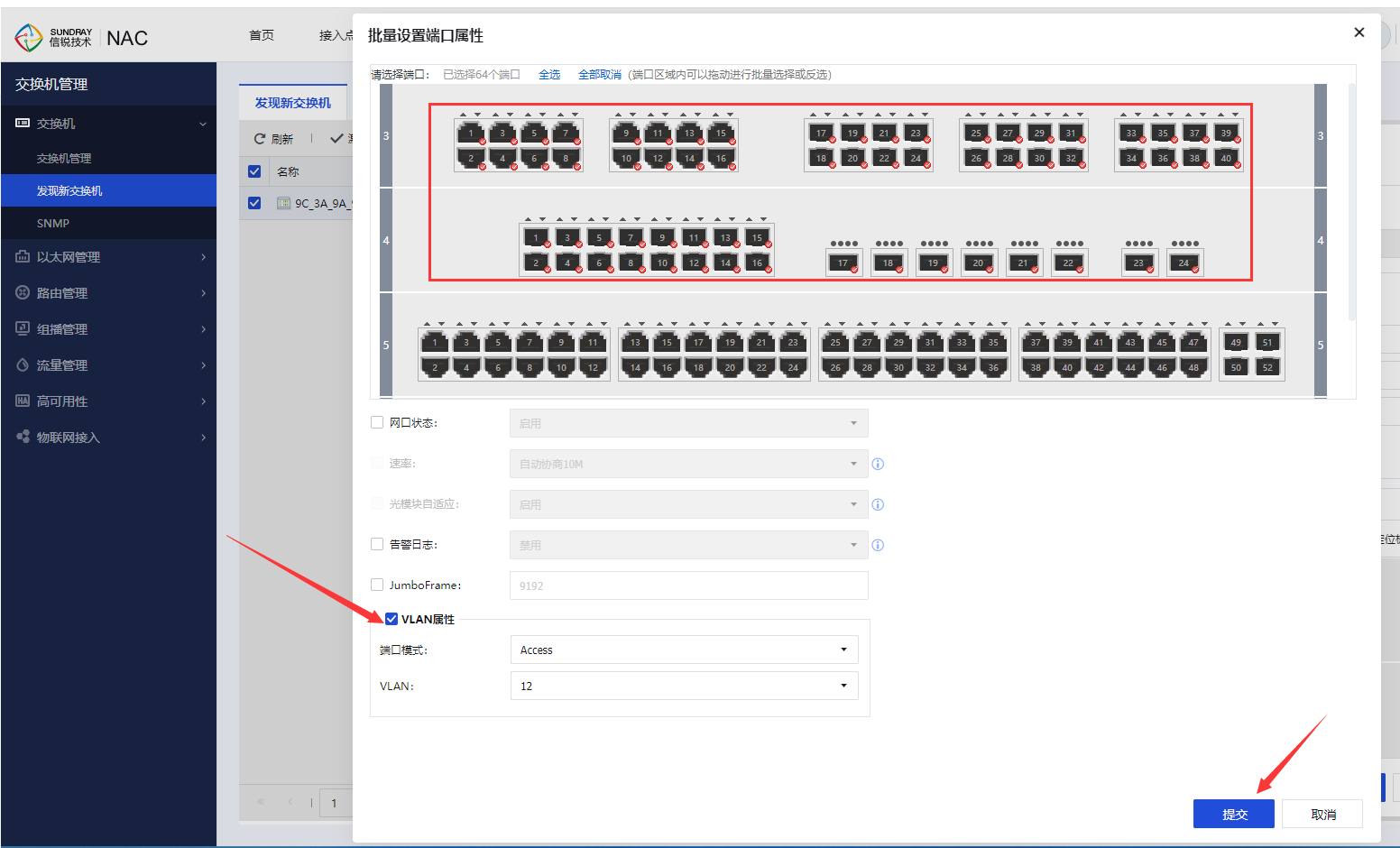
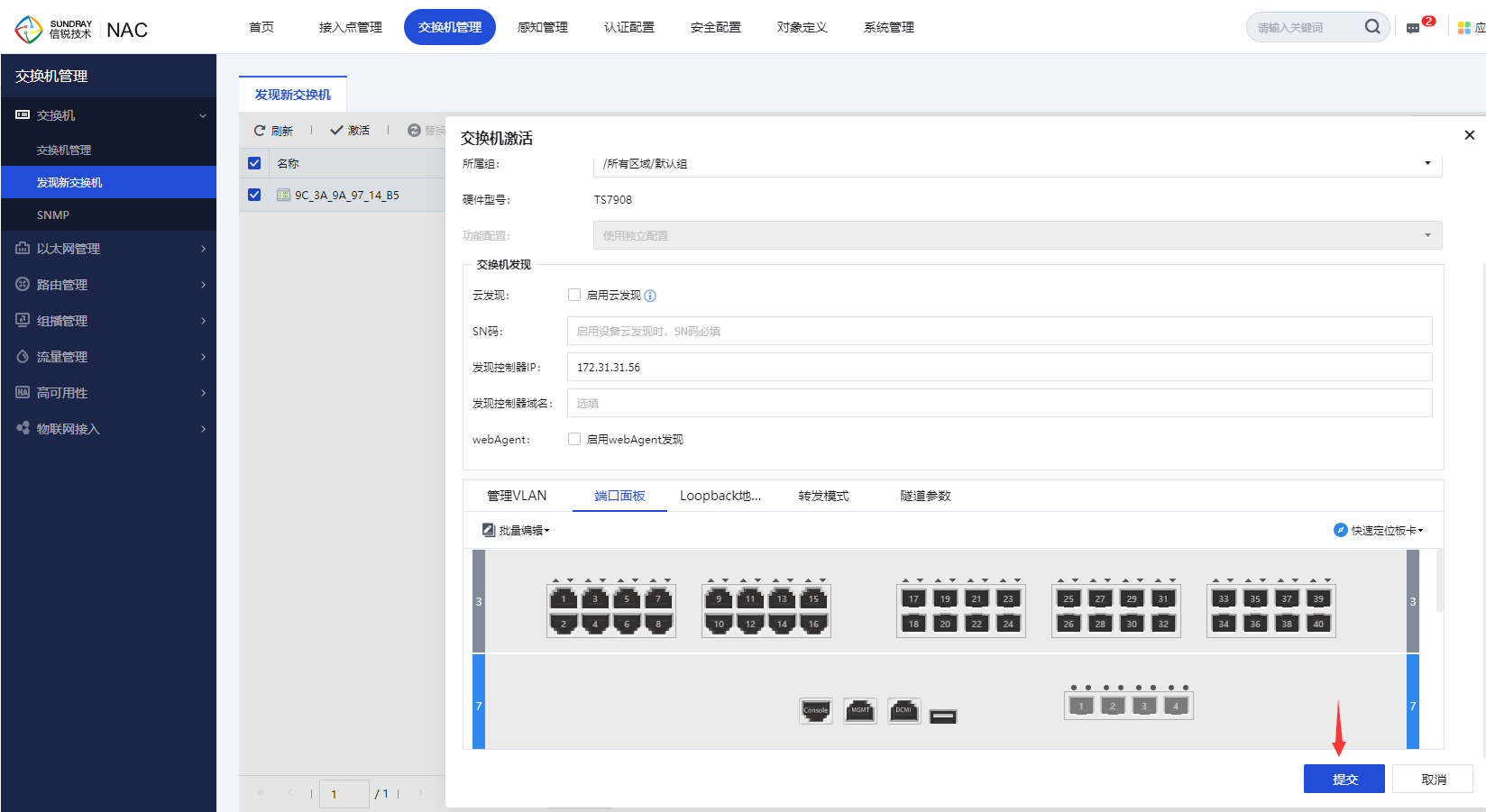
以上信息配置完成之后点击提交,等待交换机激活上线
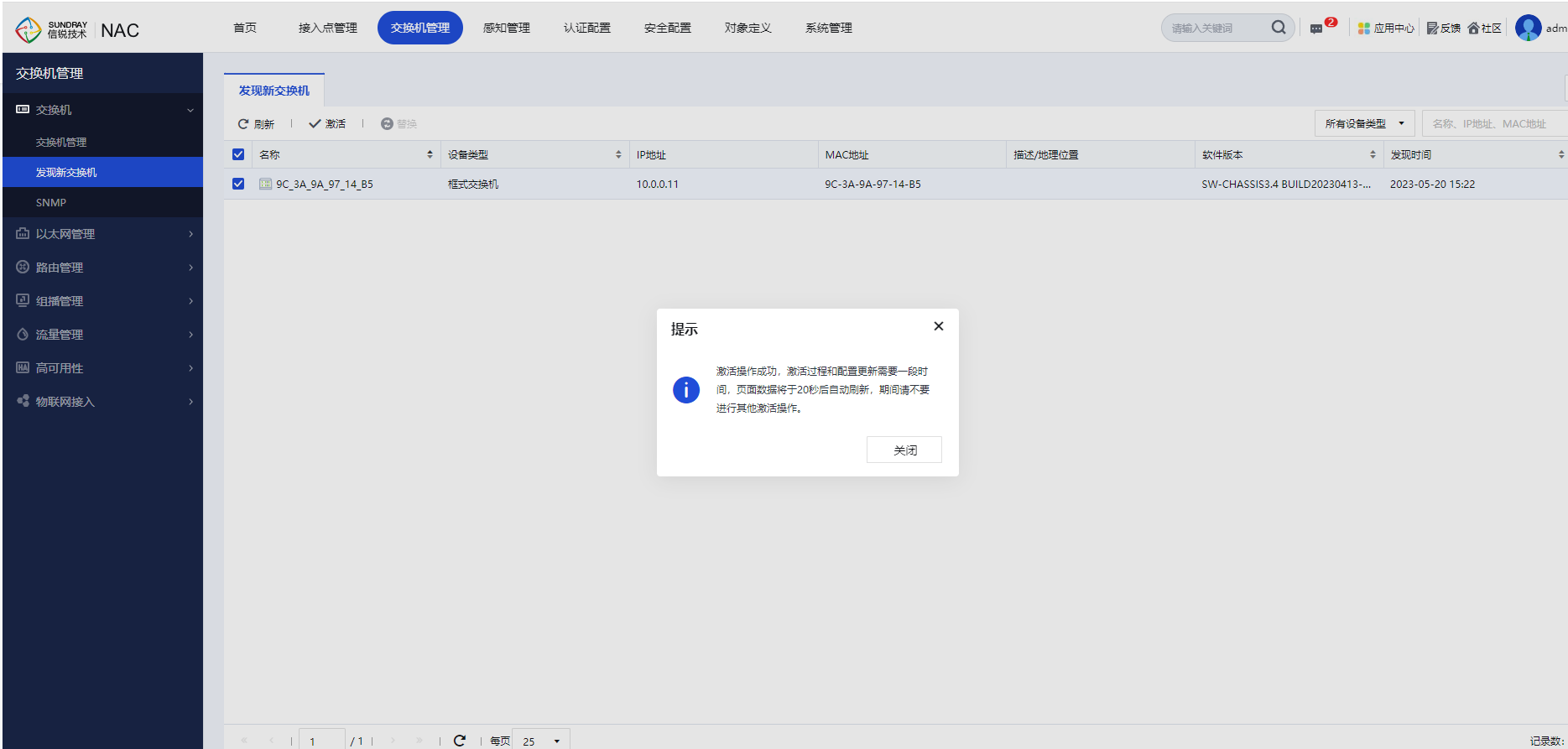
激活之后点击【首页】-【设备】-【交换机】-【交换机列表】查看交换机在线情况
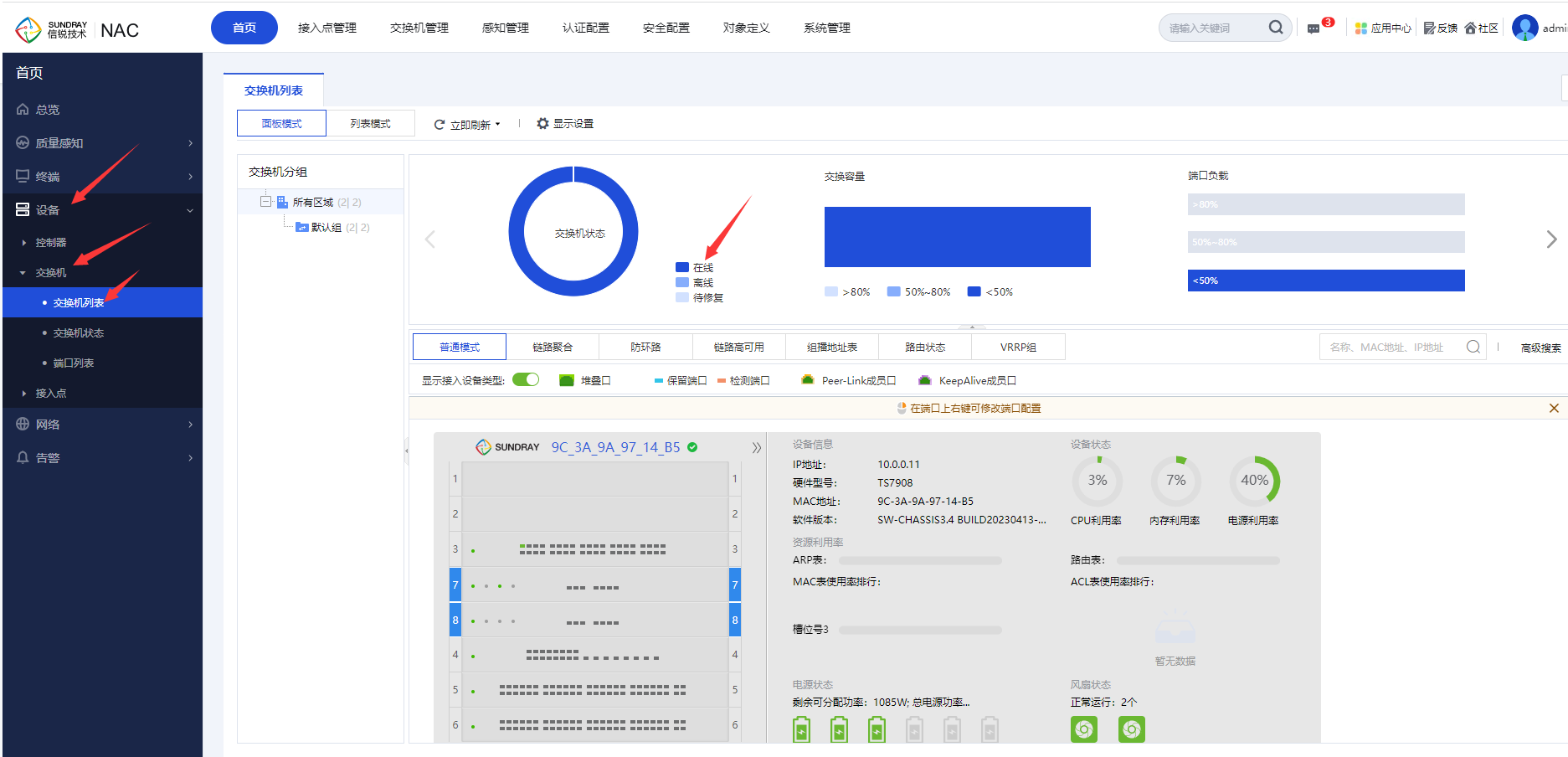
3.交换机基础配置
TS交换机上线之后需要做一些基础配置可以直接在交换机管理中进行修改。
3.1.接口配置
修改某个端口的配置:【交换机管理】-【交换机】-【交换机管理】-选择需要修改的交换机,选择端口面板,点击需要修改的接口。接口类型包含二层、三层接口,根据现场网络情况进行修改
3.1.1.二层接口配置
二层接口可以修改端口模式为trunk、access、hybird,根据现场网络情况进行修改
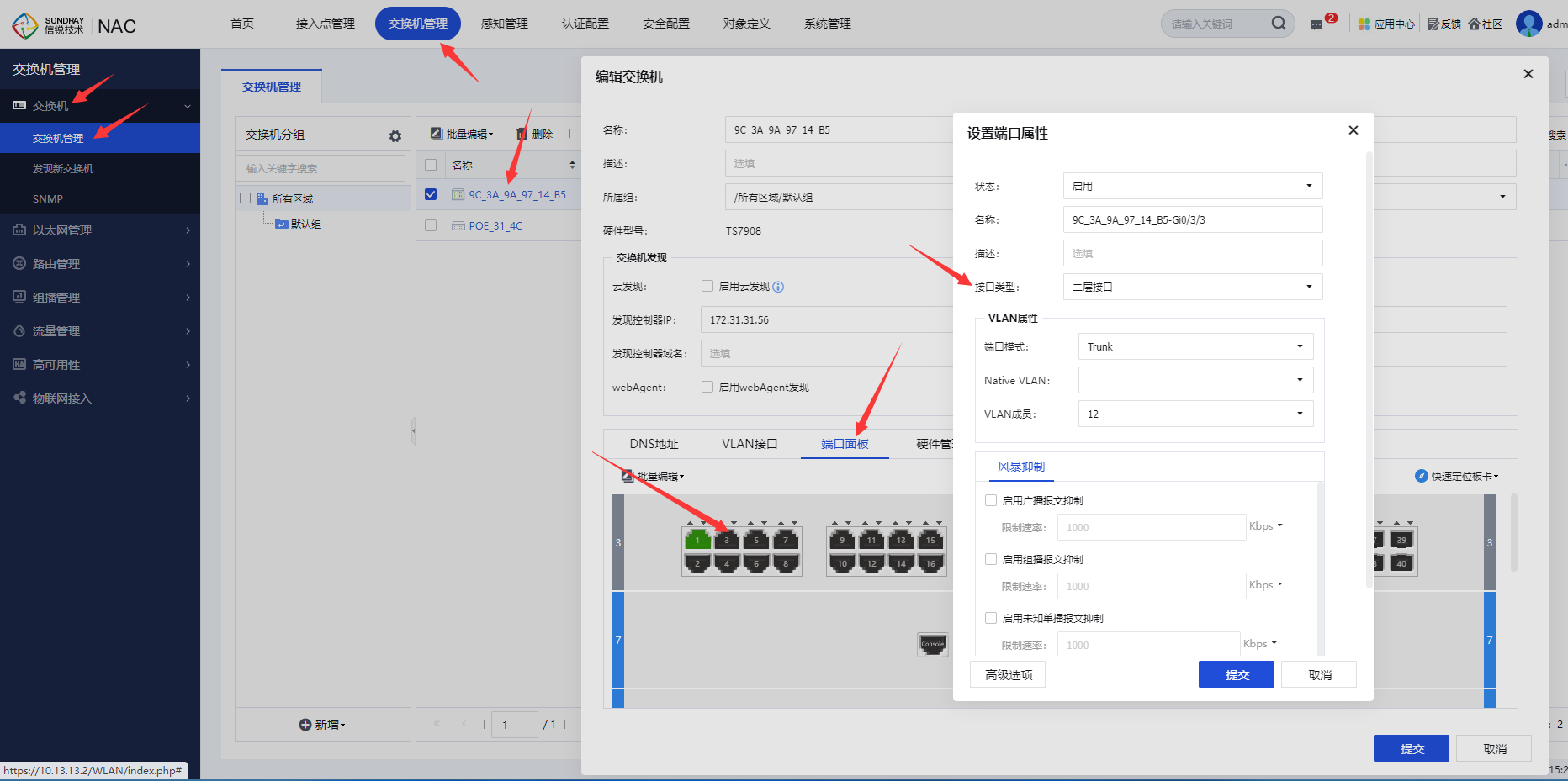
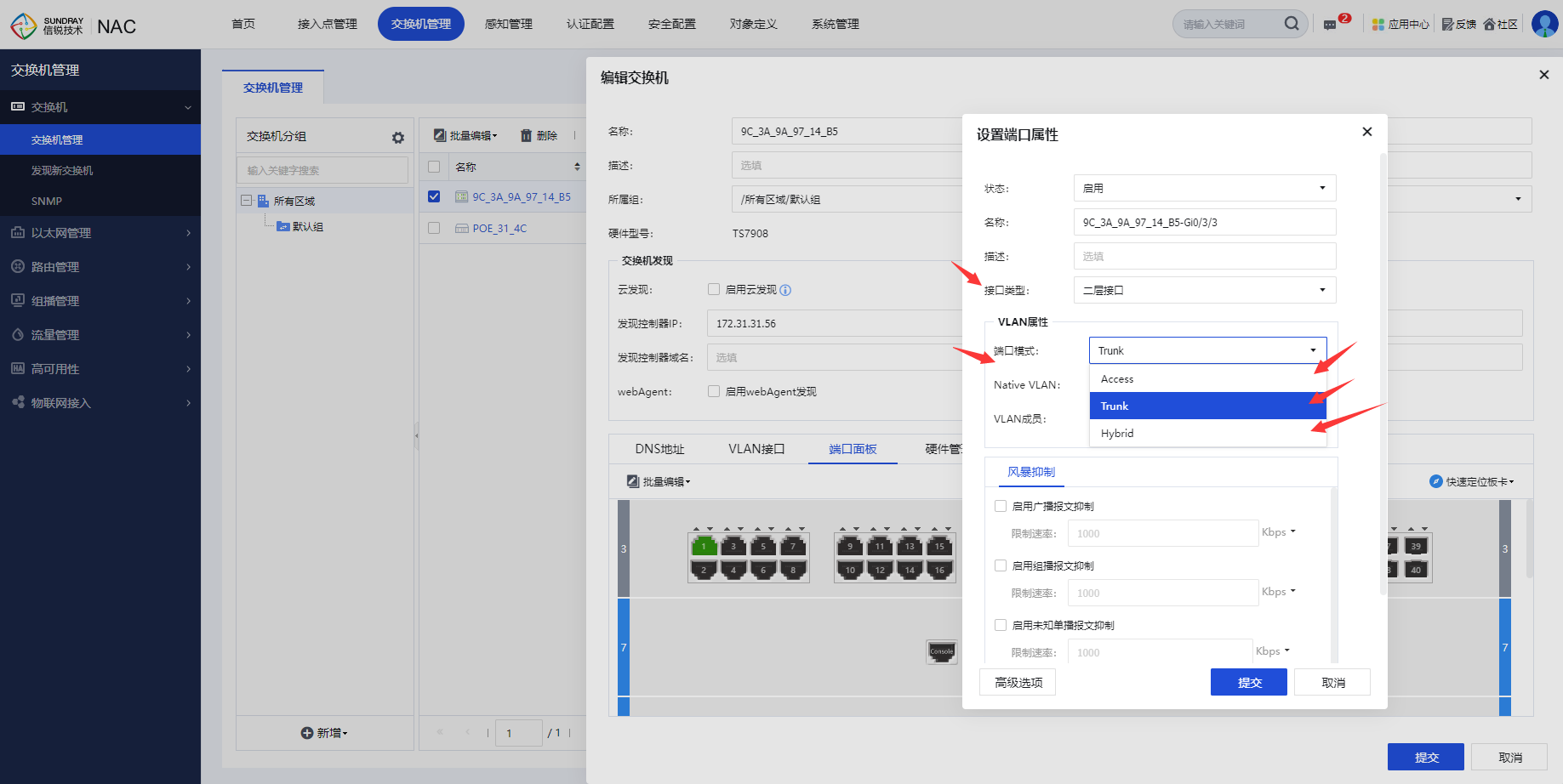
3.1.2. 三层接口配置
三层接口支持自动获取和手动配置地址,根据现场网络情况进行修改
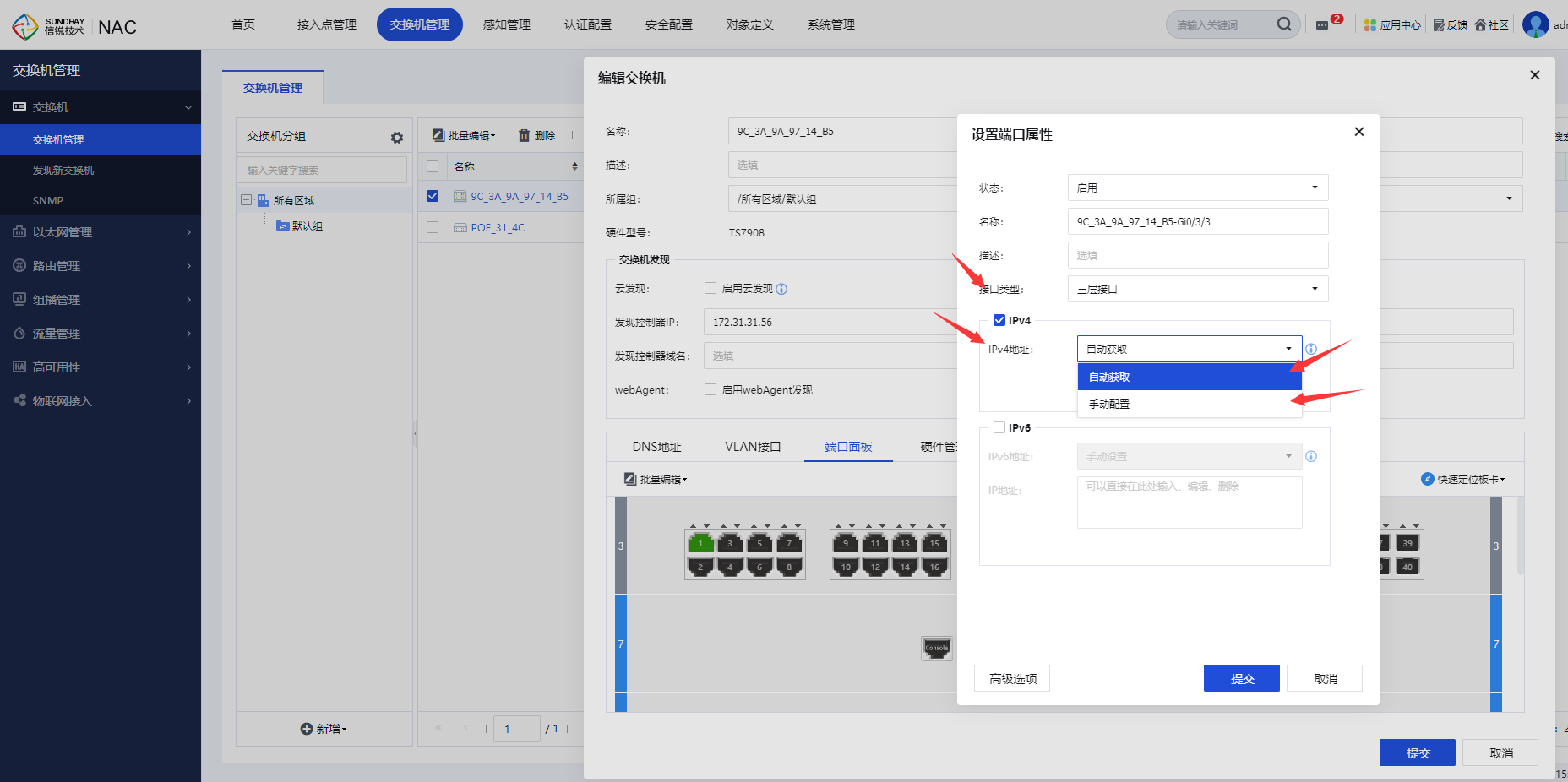
其中自动获取时,若勾选获取默认网关并添加到系统默认路由则这台交换机会自动创建一条默认路由并指向自动获取的网关。
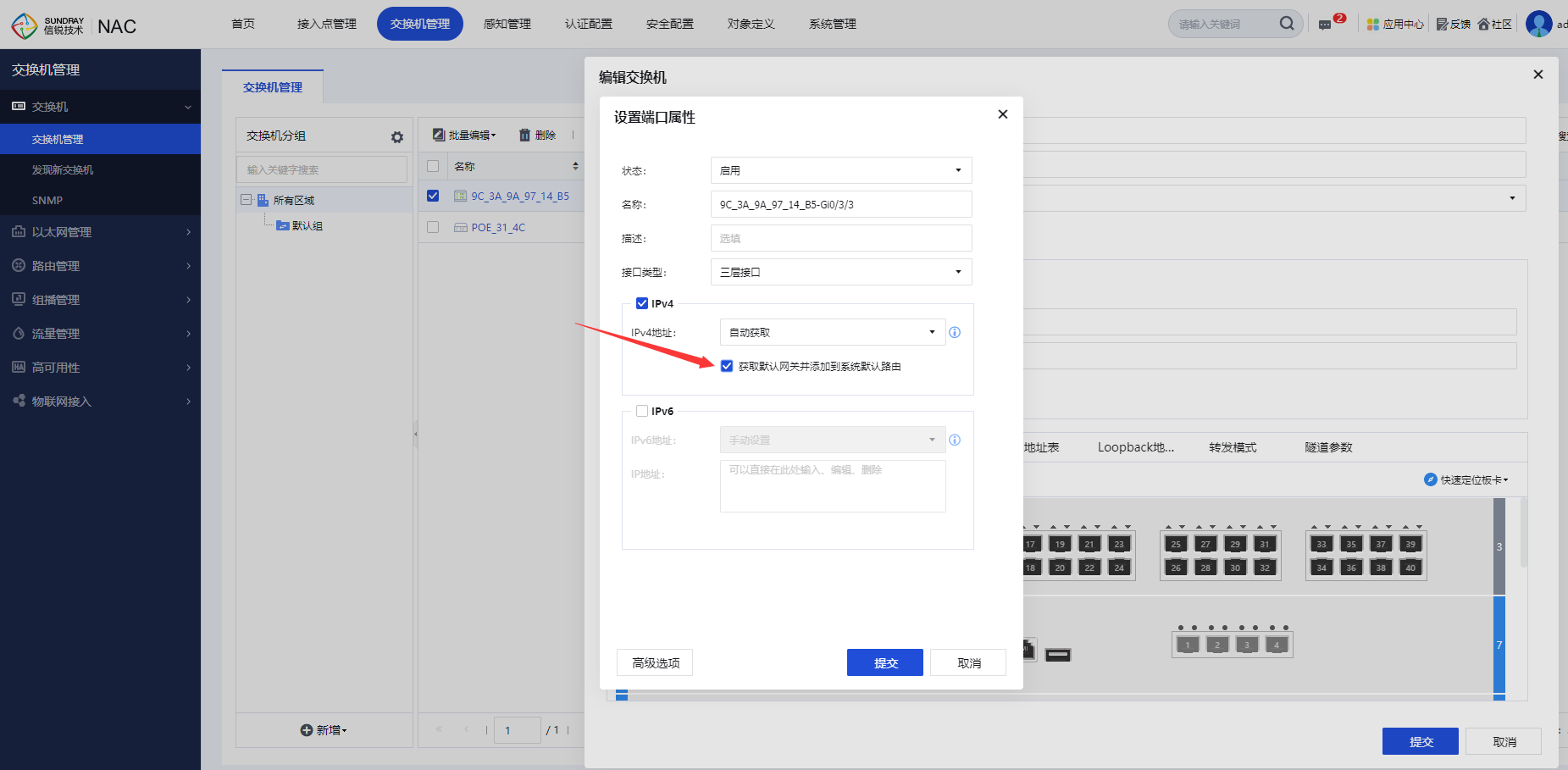
3.2.vlanif配置
修改vlanif的配置:【交换机管理】-【交换机】-【交换机管理】-选择需要修改的交换机,选择vlan接口,点击需要修改的vlan,根据现场网络情况进行修改
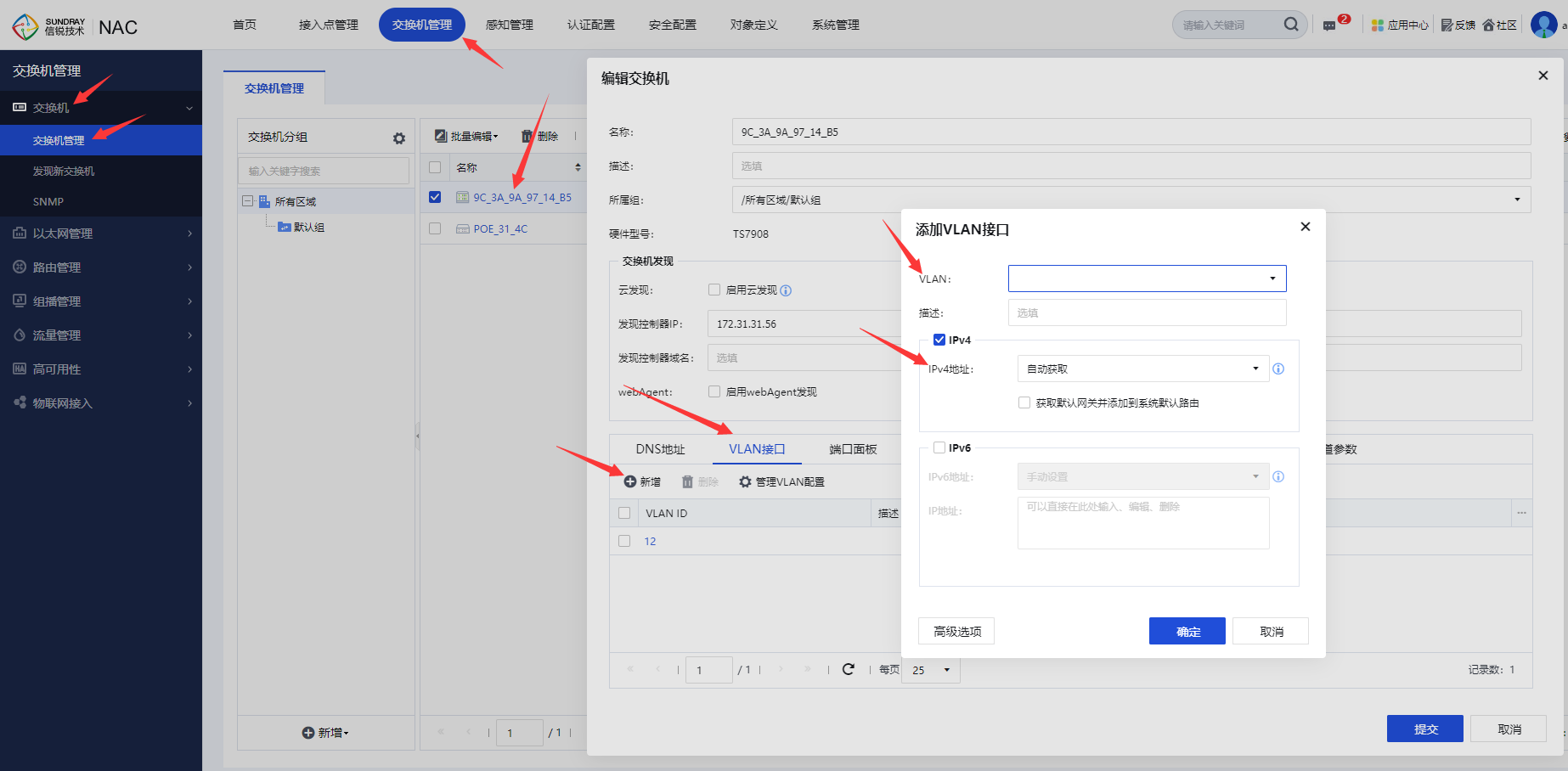
3.3.vlan配置
新增vlan

删除vlan
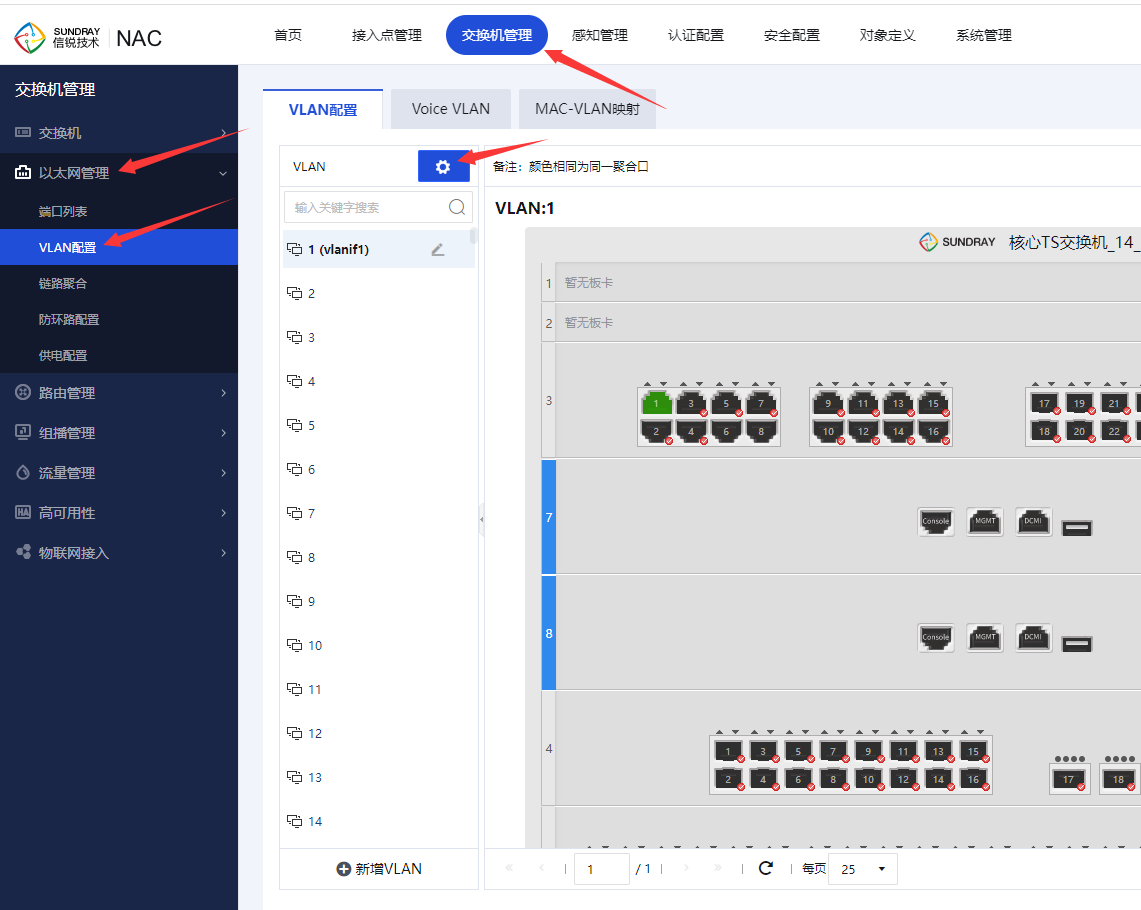
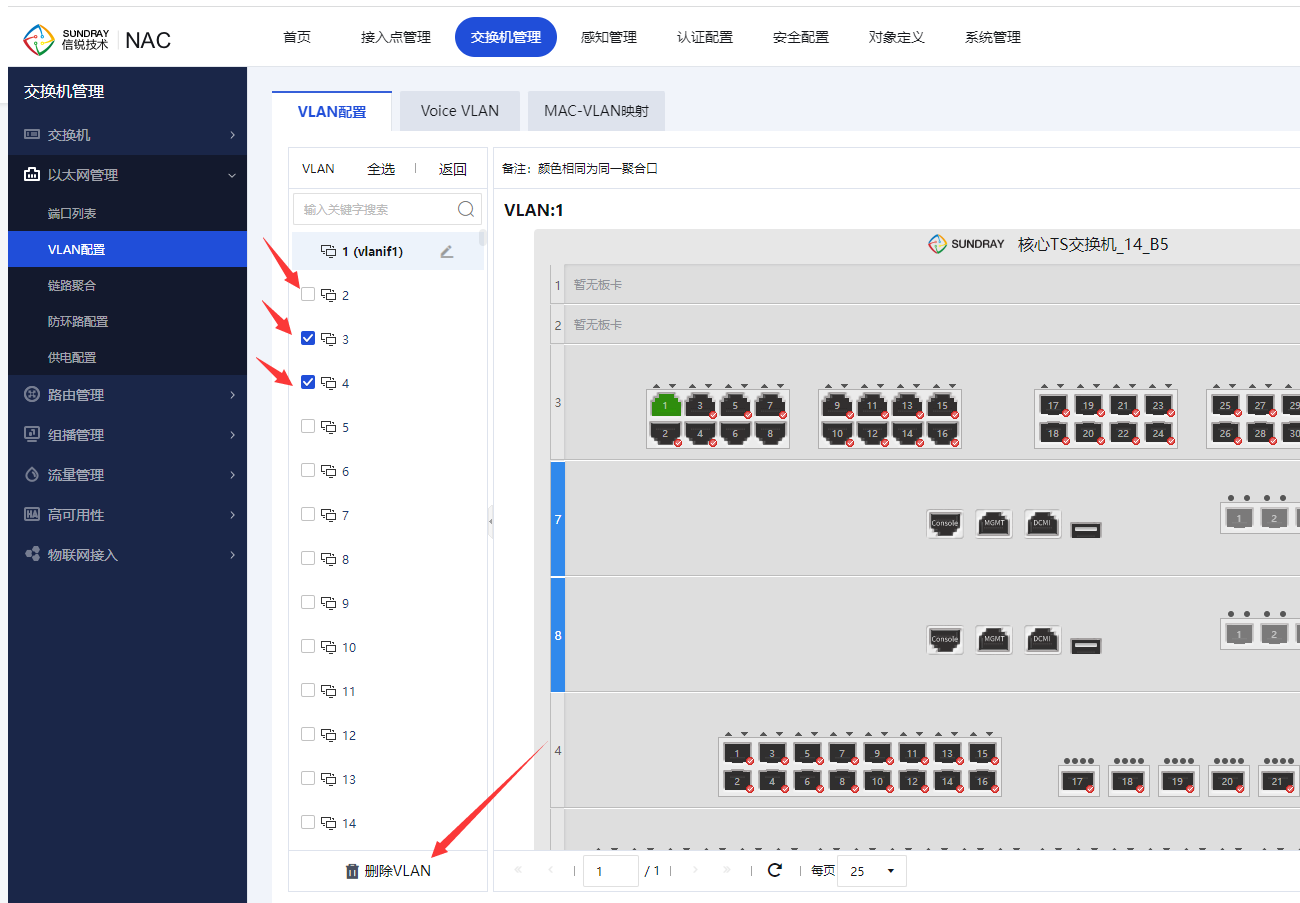
3.4.链路聚合配置
【交换机管理】-【以太网管理】-【链路聚合】-【新增】-【普通新增】
聚合组名称、选择对应交换机
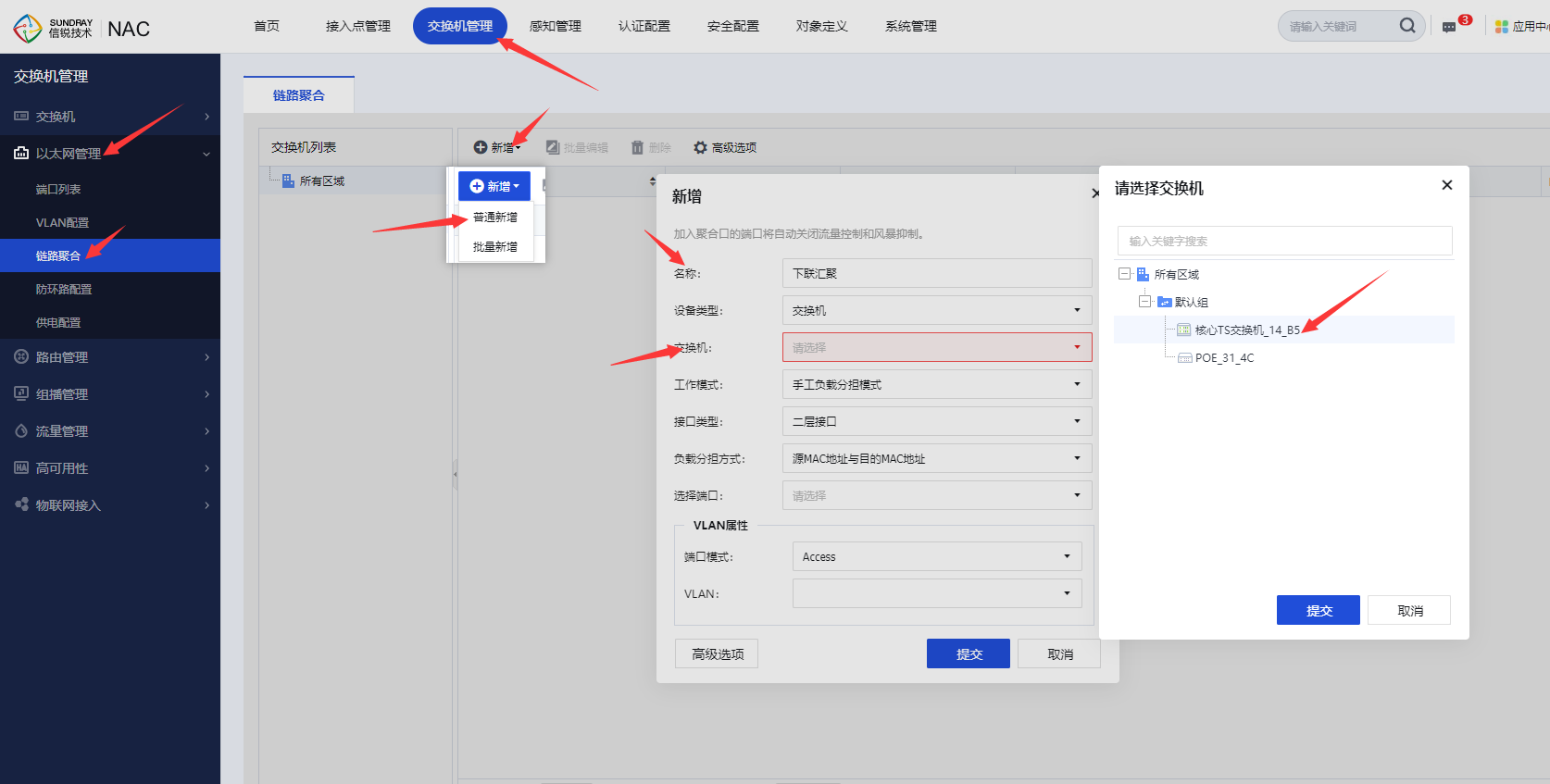
选择工作模式,根据现场网络情况选择手工负载分担模式或LACP静态模式
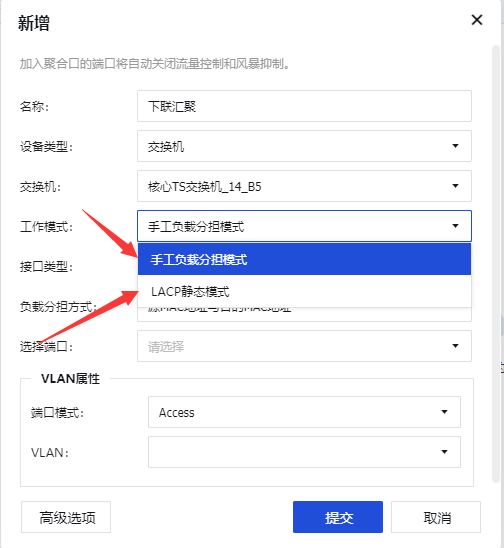
选择负载的接口类型是二层接口还是三层接口、选择负载分担方式
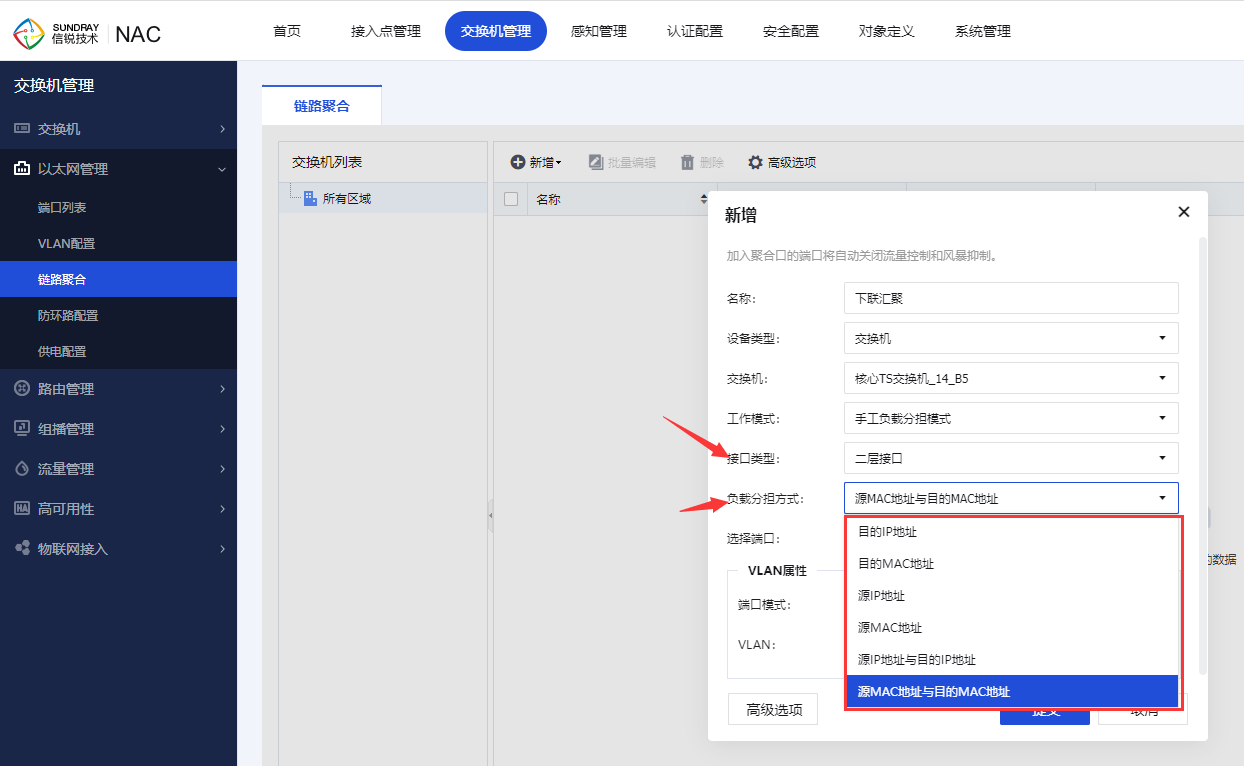
选择接口、配置接口属性
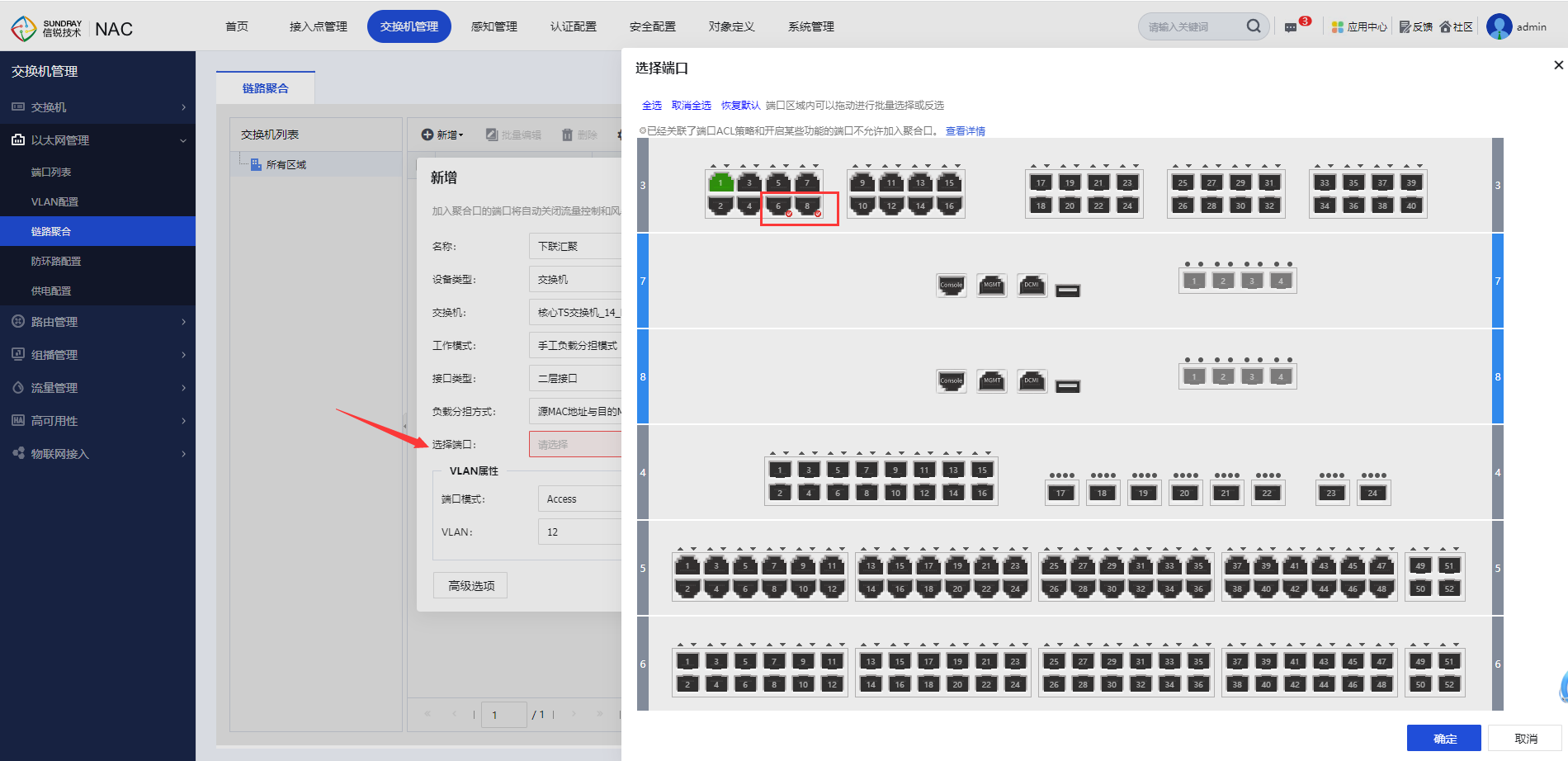
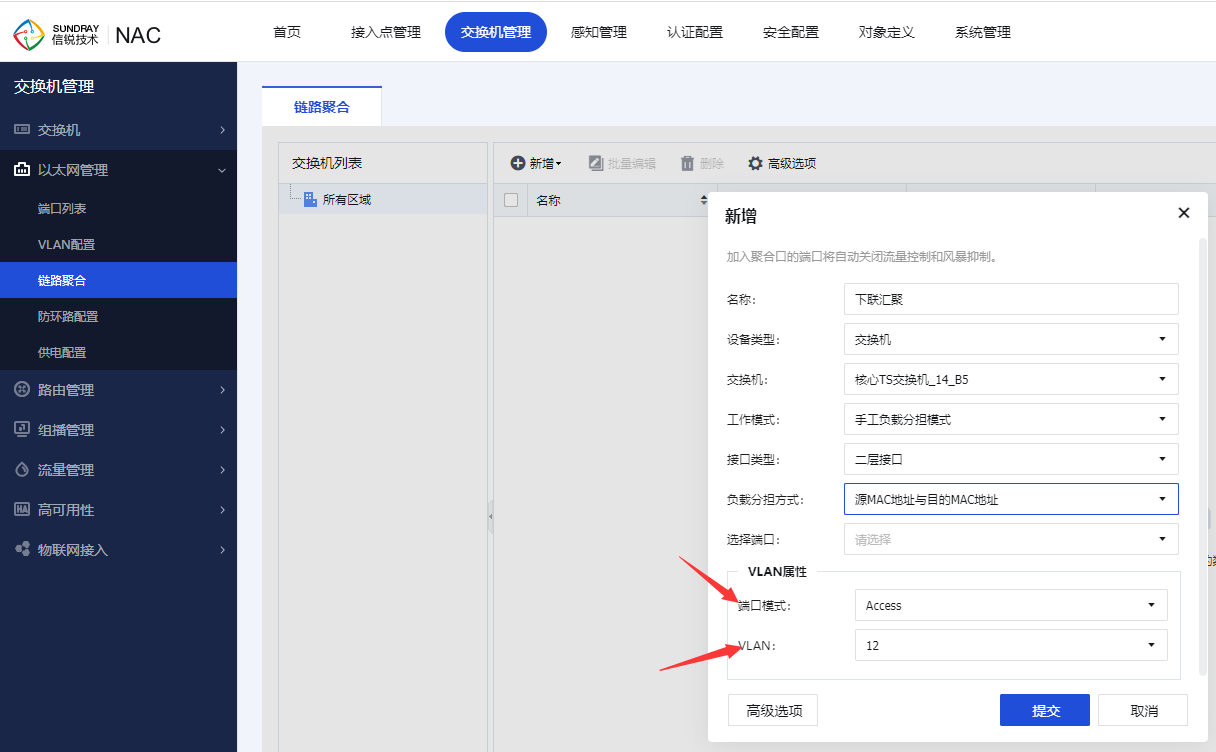
配置完成之后如图:
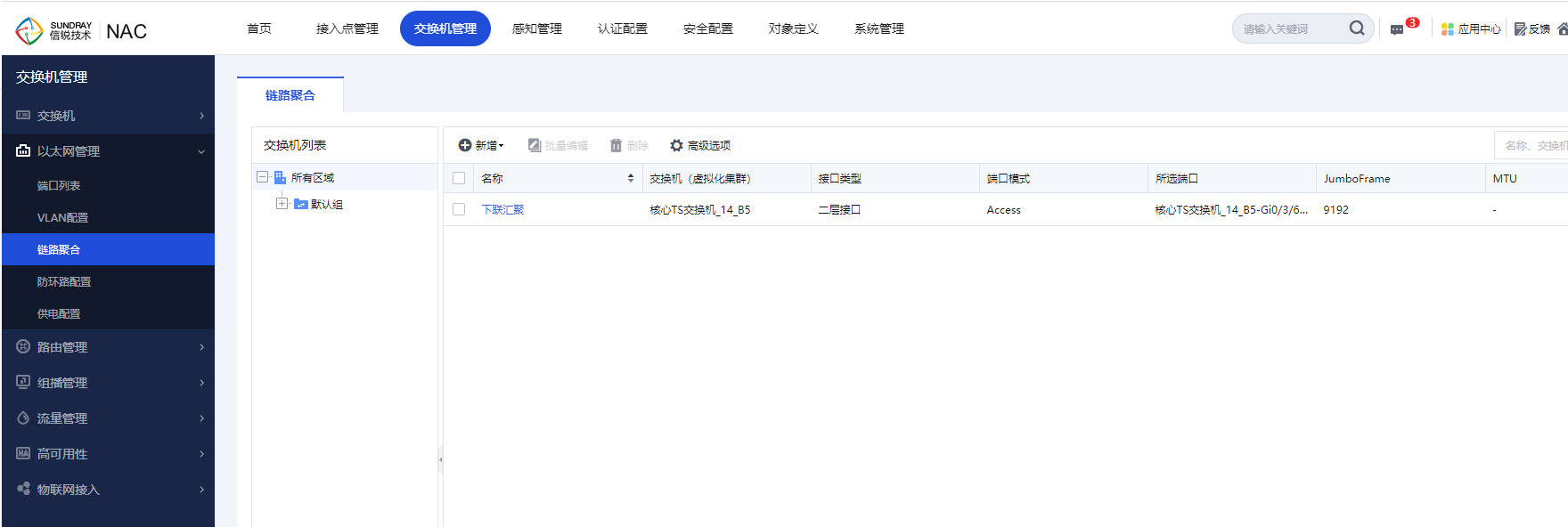
3.5.静态路由配置
【交换机管理】-【路由管理】-【静态路由】-点击需要配置的交换机,选择IPV4或者IPV6静态路由,根据实际网络情况配置
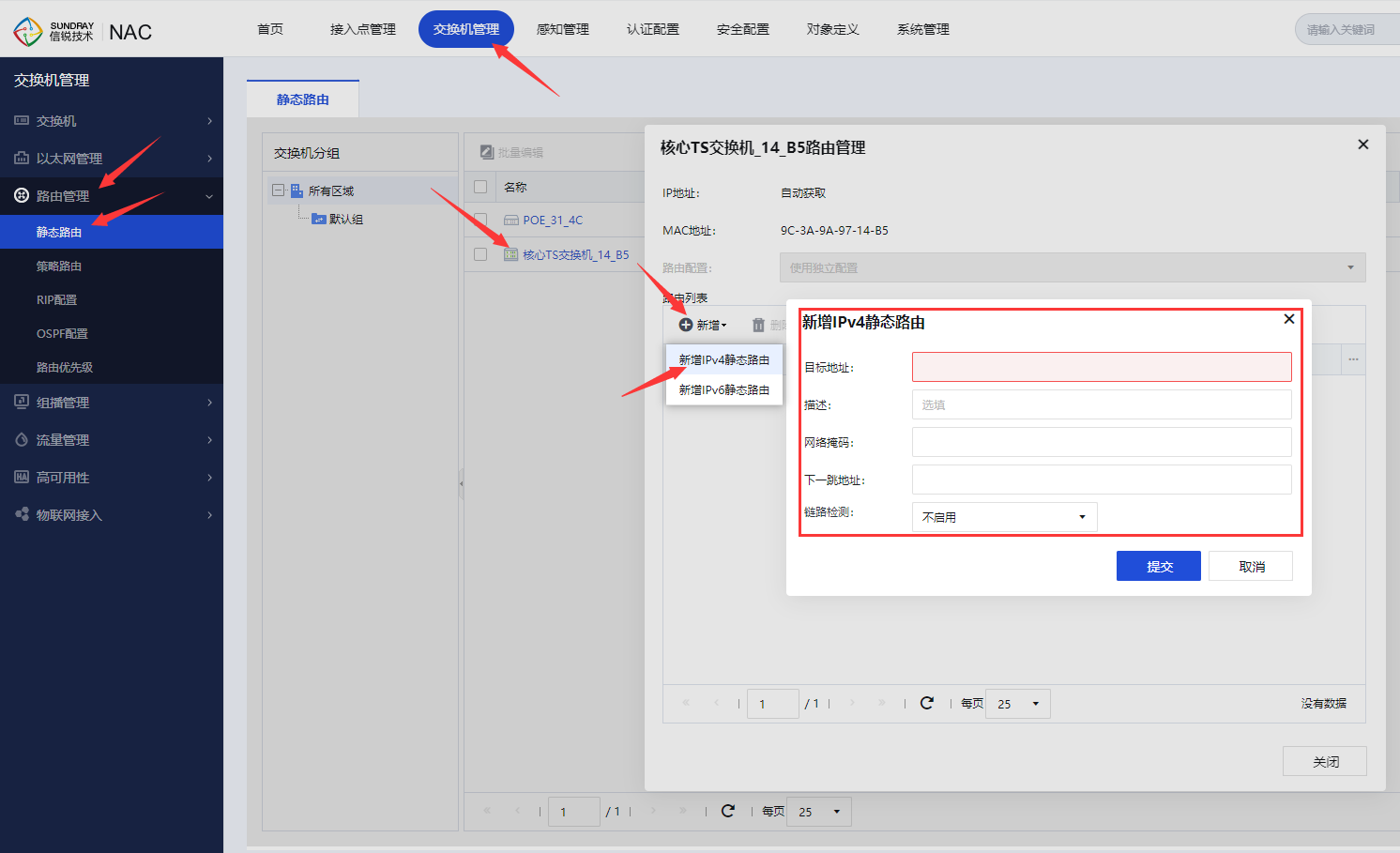
4.注意事项
1)激活TS交换机需要手动指定去发现控制器 IP
2)注意控制器版本和TS交换机是否匹配,不匹配无法激活上线
3)激活时一定要注意管理 vlan、管理端口和端口面板里面上联口 vlan 设置是否正确。




